Исправить неработающие приложения Windows 10
Опубликовано: 2021-07-17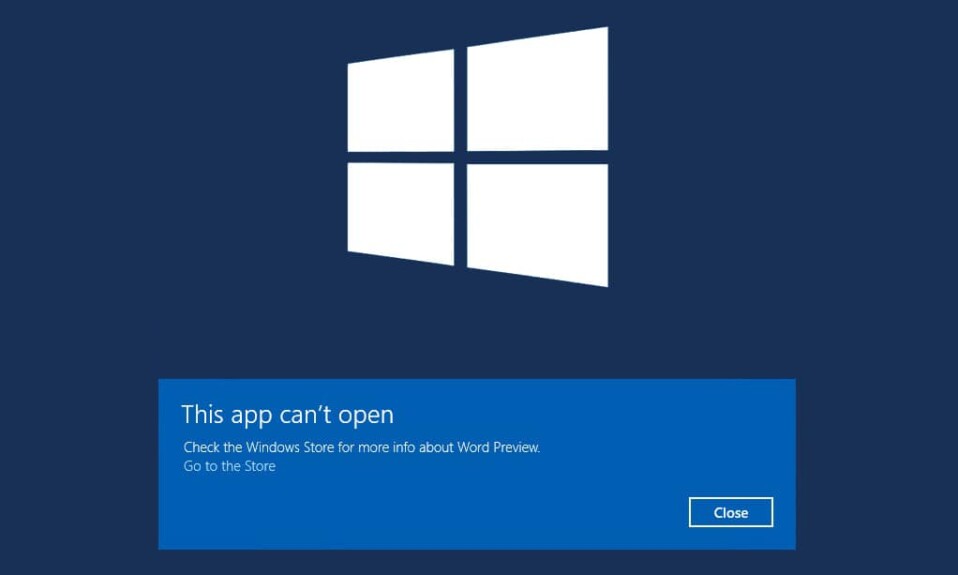
Пользователь Windows получает доступ к множеству приложений в Магазине Microsoft. В дополнение к платным приложениям доступно множество бесплатных приложений. Тем не менее, каждая операционная система неизбежно столкнется с проблемами, такими как проблема « приложения не открываются в Windows 10» . К счастью, существует множество решений для решения этой проблемы.
Читайте дальше, чтобы узнать, почему возникает эта проблема и что вы можете сделать, чтобы ее исправить.
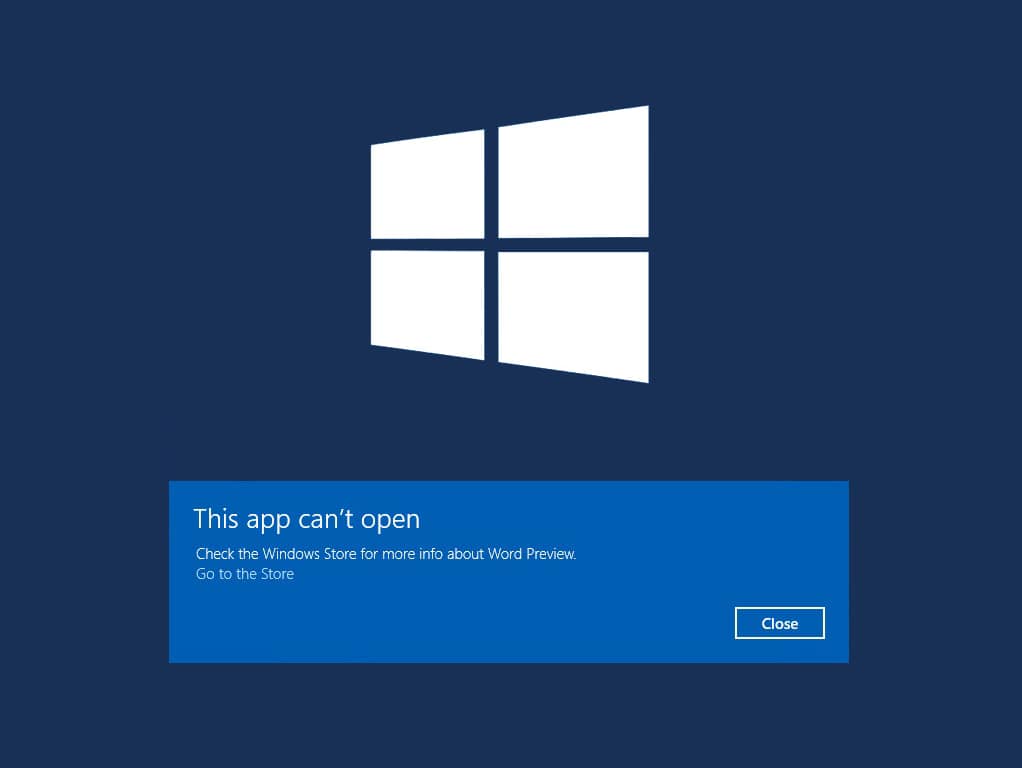
Содержание
- Как исправить неработающие приложения Windows 10
- Почему приложения Windows 10 не работают?
- Способ 1: обновить приложения
- Способ 2: перерегистрировать приложения Windows
- Способ 3: сброс Microsoft Store
- Способ 4: отключить антивирус и брандмауэр
- Способ 5: сброс или переустановка неисправных приложений
- Способ 6: обновить магазин Microsoft
- Способ 7: Запустите средство устранения неполадок Windows
- Способ 8: убедитесь, что служба идентификации приложения и службы обновления запущена
- Способ 9: выполнить чистую загрузку
- Способ 10: переключиться или создать новую учетную запись пользователя
- Способ 11: изменить настройки контроля учетных записей пользователей
- Способ 12: изменить параметры контроля учетных записей пользователей групповой политики
- Метод 13: служба восстановления лицензии
- Способ 14: запустить команду SFC
- Метод 15: восстановить систему до более ранней версии
Как исправить неработающие приложения Windows 10
Почему приложения Windows 10 не работают?
Вот несколько общих причин, по которым вы можете столкнуться с этой проблемой:
- Служба обновления Windows отключена
- Конфликт с брандмауэром Windows или антивирусной программой
- Служба обновления Windows не работает должным образом
- Microsoft Store не работает или устарел
- Неисправные или устаревшие приложения
- Проблемы с регистрацией в указанных приложениях
Выполняйте процессы в следующих методах, один за другим, пока не найдете решение проблемы «приложения не открываются в Windows 10» .
Способ 1: обновить приложения
Самое простое решение этой проблемы — убедиться, что приложения Windows 10 обновлены. Вы должны обновить приложение, которое не открывается, а затем попытаться запустить его снова. Следуйте инструкциям этого метода, чтобы обновить приложения Windows 10 с помощью Магазина Microsoft:
1. Введите Store в строке поиска Windows , а затем запустите Microsoft Store из результатов поиска. Обратитесь к данному рис.
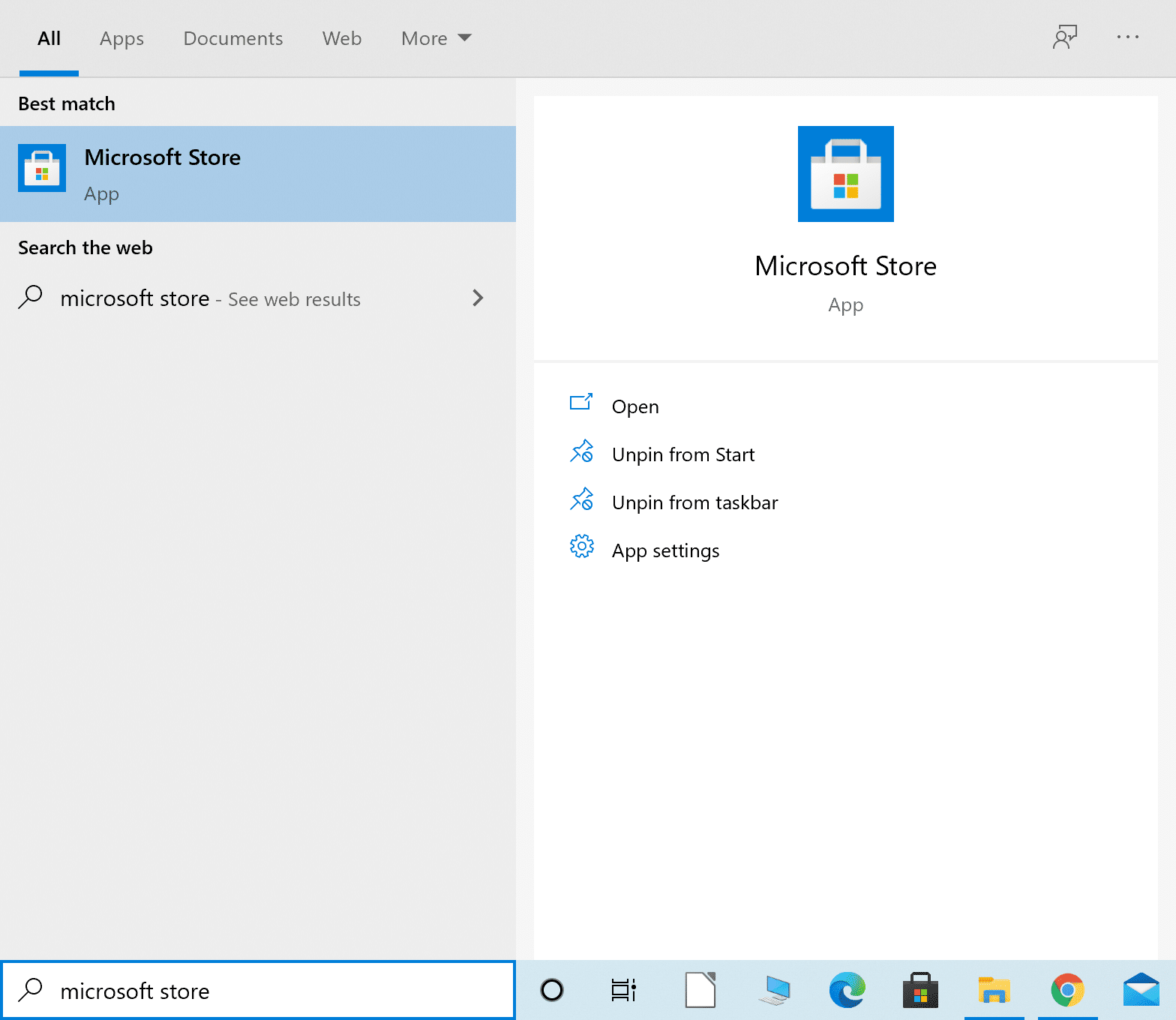
2. Затем нажмите на трехточечный значок меню в правом верхнем углу.
3. Здесь выберите Загрузки и обновления, как показано ниже.
4. В окне Загрузка и обновления щелкните Получить обновления , чтобы проверить наличие доступных обновлений. См. рисунок ниже.
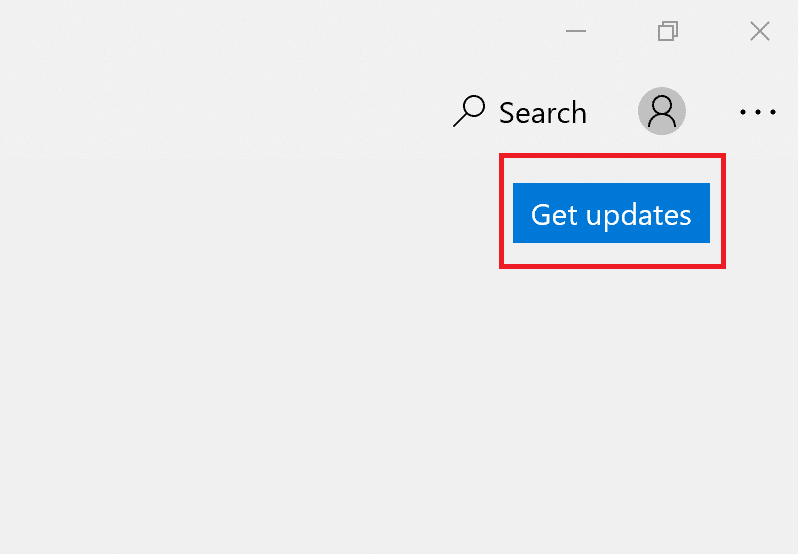
5. Если есть доступные обновления, выберите Обновить все.
6 . После установки обновлений перезагрузите компьютер.
Проверьте, открываются ли приложения Windows или не работают ли приложения Windows 10 после повторной ошибки обновления.
Способ 2: перерегистрировать приложения Windows
Возможное решение проблемы « Приложения не открываются в Windows 10 » заключается в перерегистрации приложений с помощью Powershell. Просто следуйте инструкциям, описанным ниже:
1. Введите Powershell в строке поиска Windows , а затем запустите Windows Powershell , нажав « Запуск от имени администратора» . См. рисунок ниже.
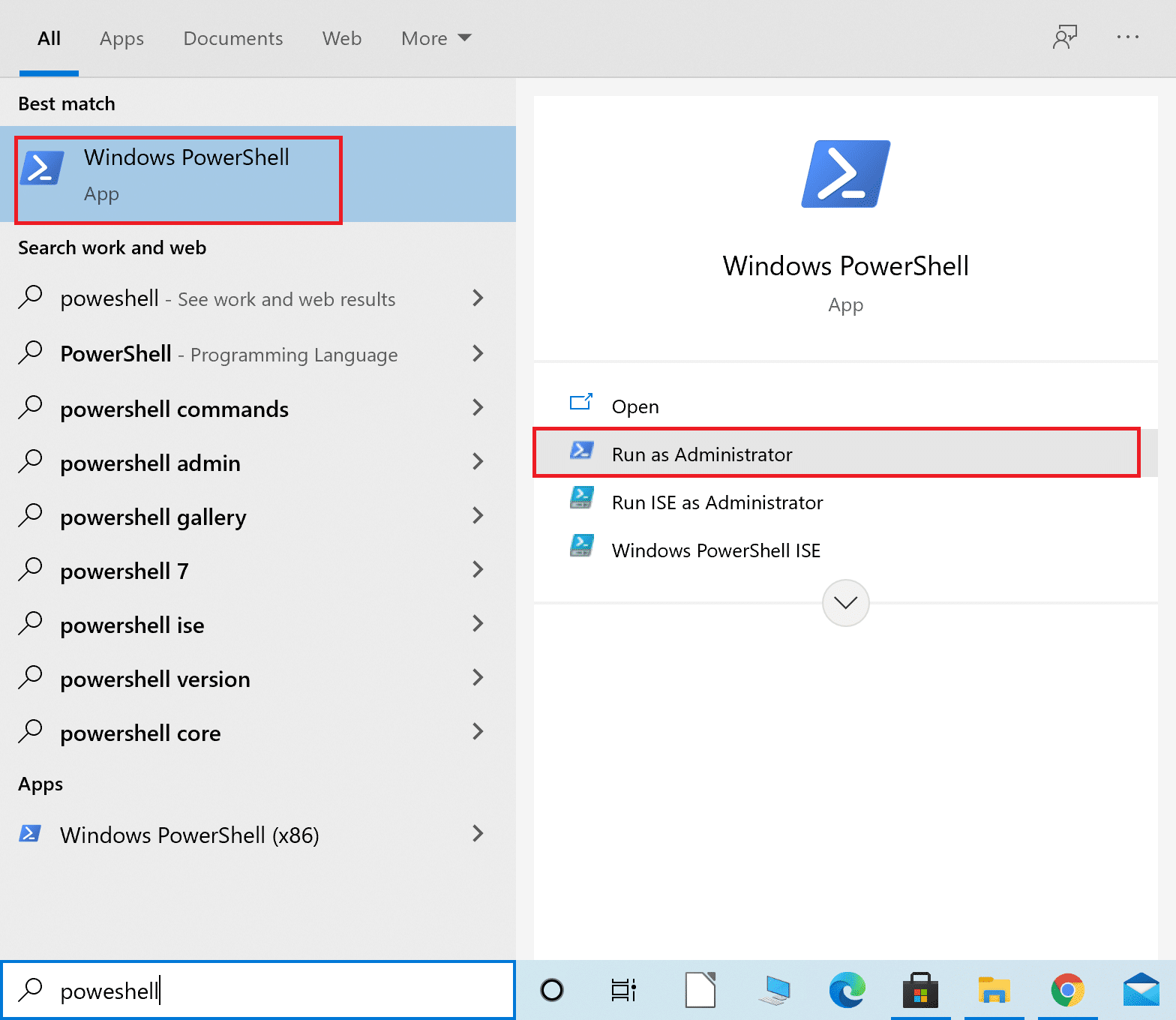
2. Когда окно откроется, введите следующую команду и нажмите Enter:
Get-AppXPackage-AllUsers | Foreach {Add-AppxPackage -DisableDevelopmentMode -Register «$($_.InstallLocation)\AppXManifest.xml»} 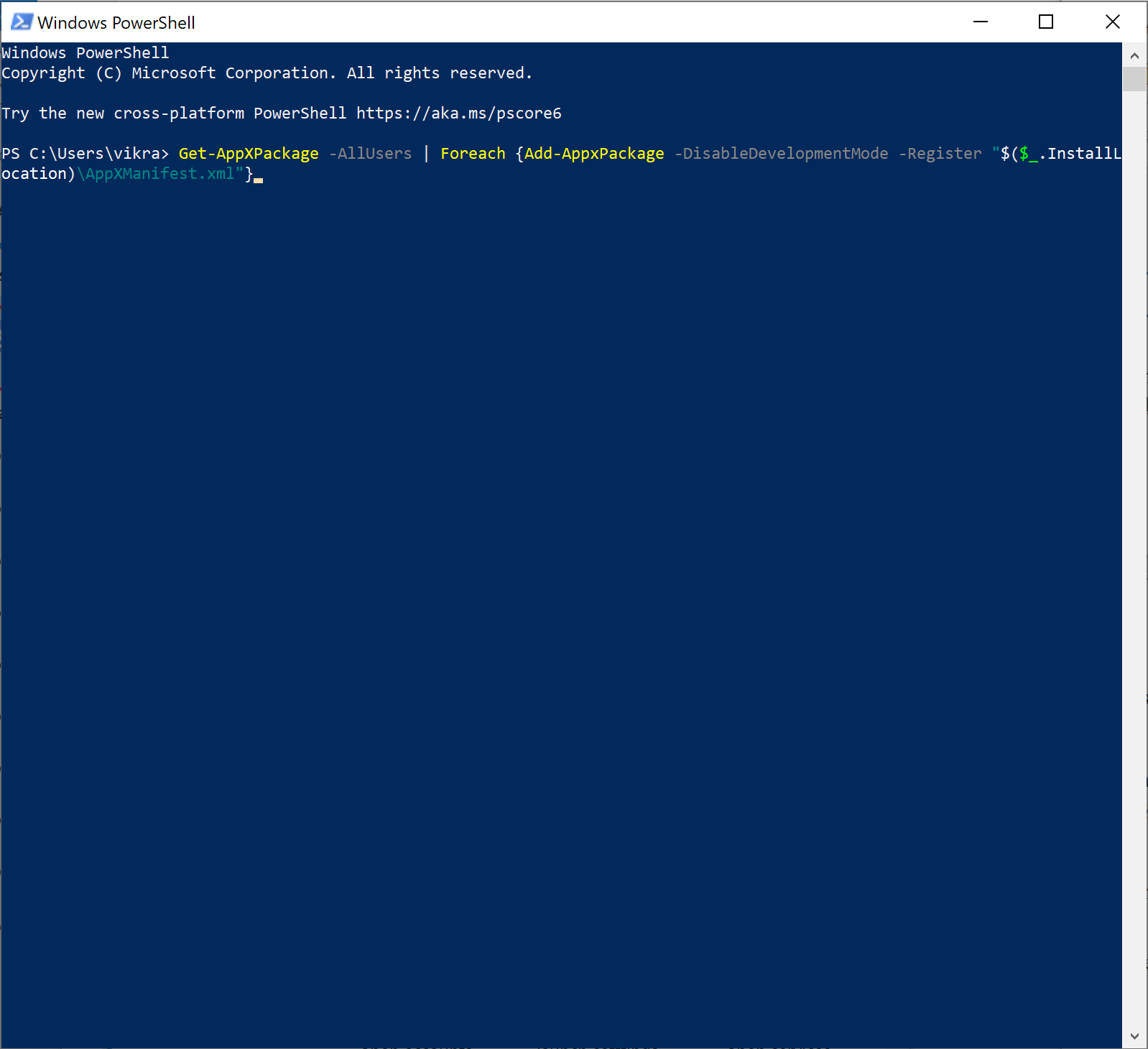
3. Процесс перерегистрации займет некоторое время.
Примечание. Не закрывайте окно и не выключайте компьютер в это время.
4. После завершения процесса перезагрузите компьютер.
Теперь проверьте, открываются ли приложения Windows 10.
Способ 3: сброс Microsoft Store
Другой возможной причиной того, что приложения не работают в Windows 10, является повреждение кэша Магазина Microsoft или установка приложения. Выполните следующие действия, чтобы сбросить кэш Microsoft Store:
1. Введите « Командная строка» в строке поиска Windows и « Запуск от имени администратора», как показано ниже.

2. Введите wsreset.exe в окне командной строки. Затем нажмите Enter , чтобы запустить команду.
3. Выполнение команды займет некоторое время. Не закрывайте окно до тех пор.
4. Microsoft Store запустится после завершения процесса.
5. Повторите шаги, указанные в способе 1 , чтобы обновить приложения.
Если существует проблема с тем, что приложения Windows 10 не открываются, попробуйте следующее исправление.
Читайте также: Как очистить кэш ARP в Windows 10
Способ 4: отключить антивирус и брандмауэр
Антивирус и брандмауэр могут конфликтовать с приложениями Windows, препятствуя их открытию или некорректной работе. Чтобы определить, является ли этот конфликт причиной, вам необходимо временно отключить антивирус и брандмауэр, а затем проверить, устранена ли проблема, связанная с тем, что приложения не открываются.
Выполните следующие действия, чтобы отключить антивирус и брандмауэр Защитника Windows:
1. Введите защиту от вирусов и угроз и запустите ее из результатов поиска.
2. В окне настроек нажмите « Управление настройками », как показано на рисунке.
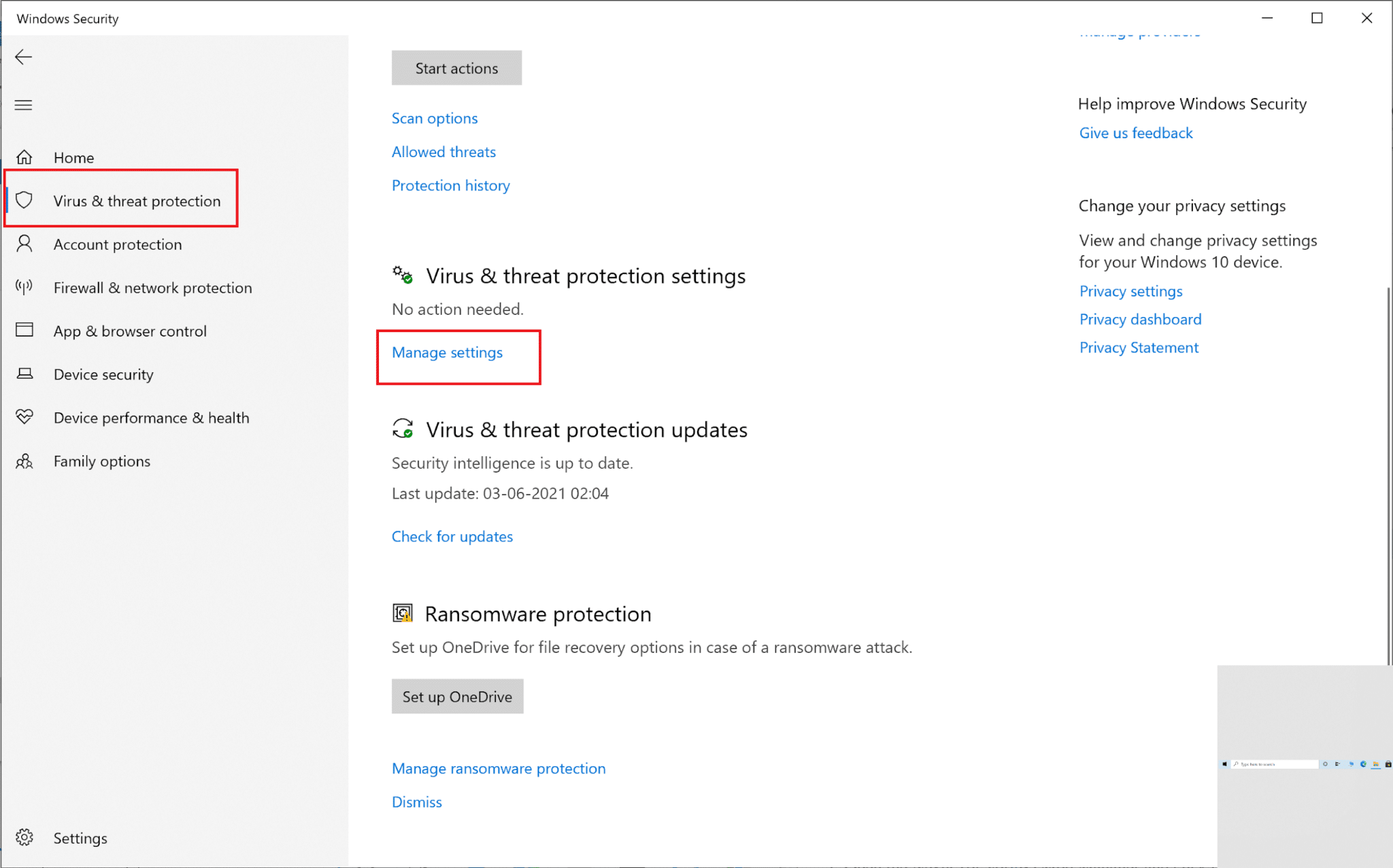
3. Теперь выключите три параметра, показанные ниже, а именно Защита в режиме реального времени, Защита с помощью облака и Автоматическая отправка образца.
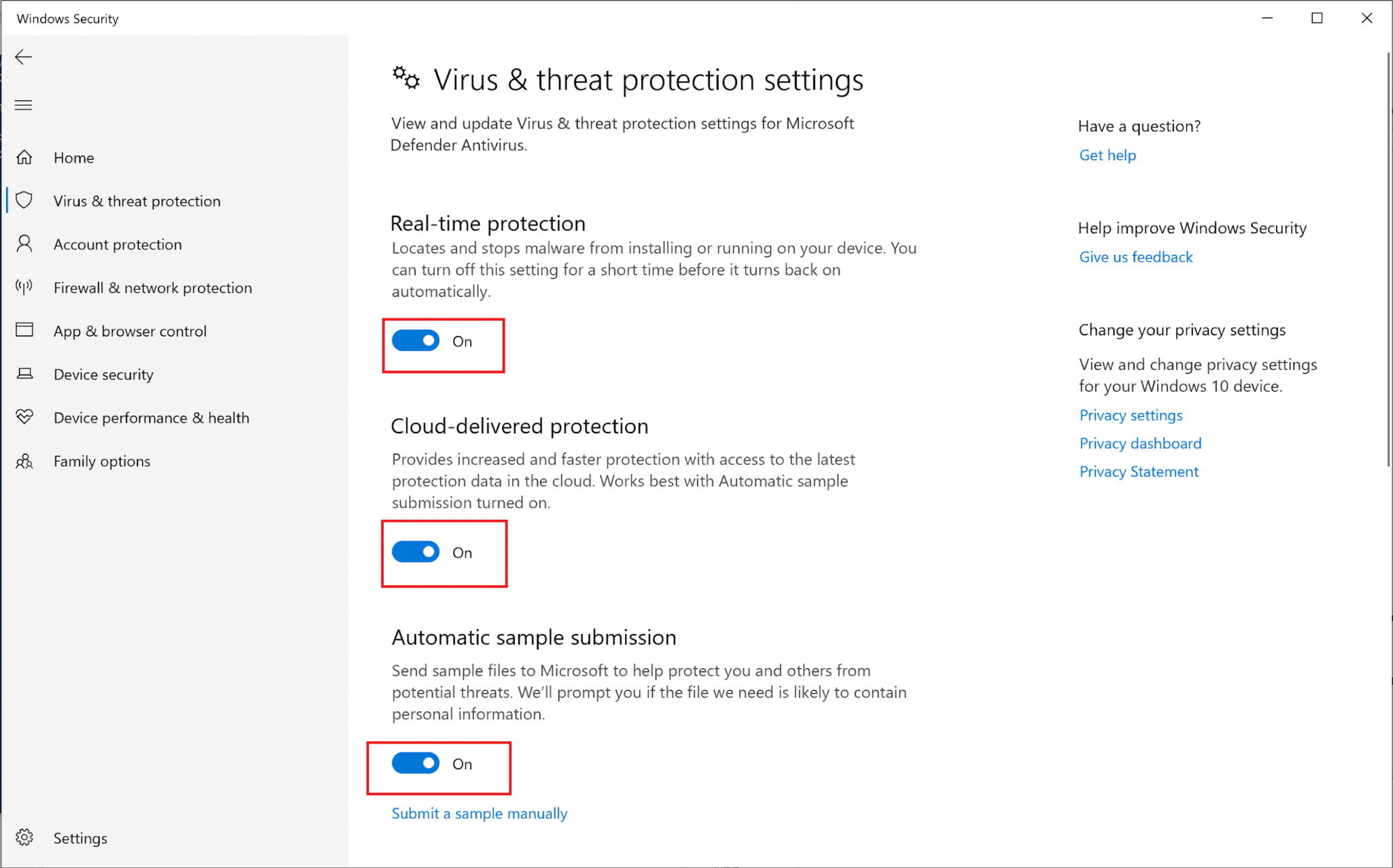
4. Затем введите брандмауэр в строке поиска Windows и запустите Брандмауэр и защиту сети.
5. Отключите переключатель Частная сеть , Общедоступная сеть и Доменная сеть , как показано ниже.
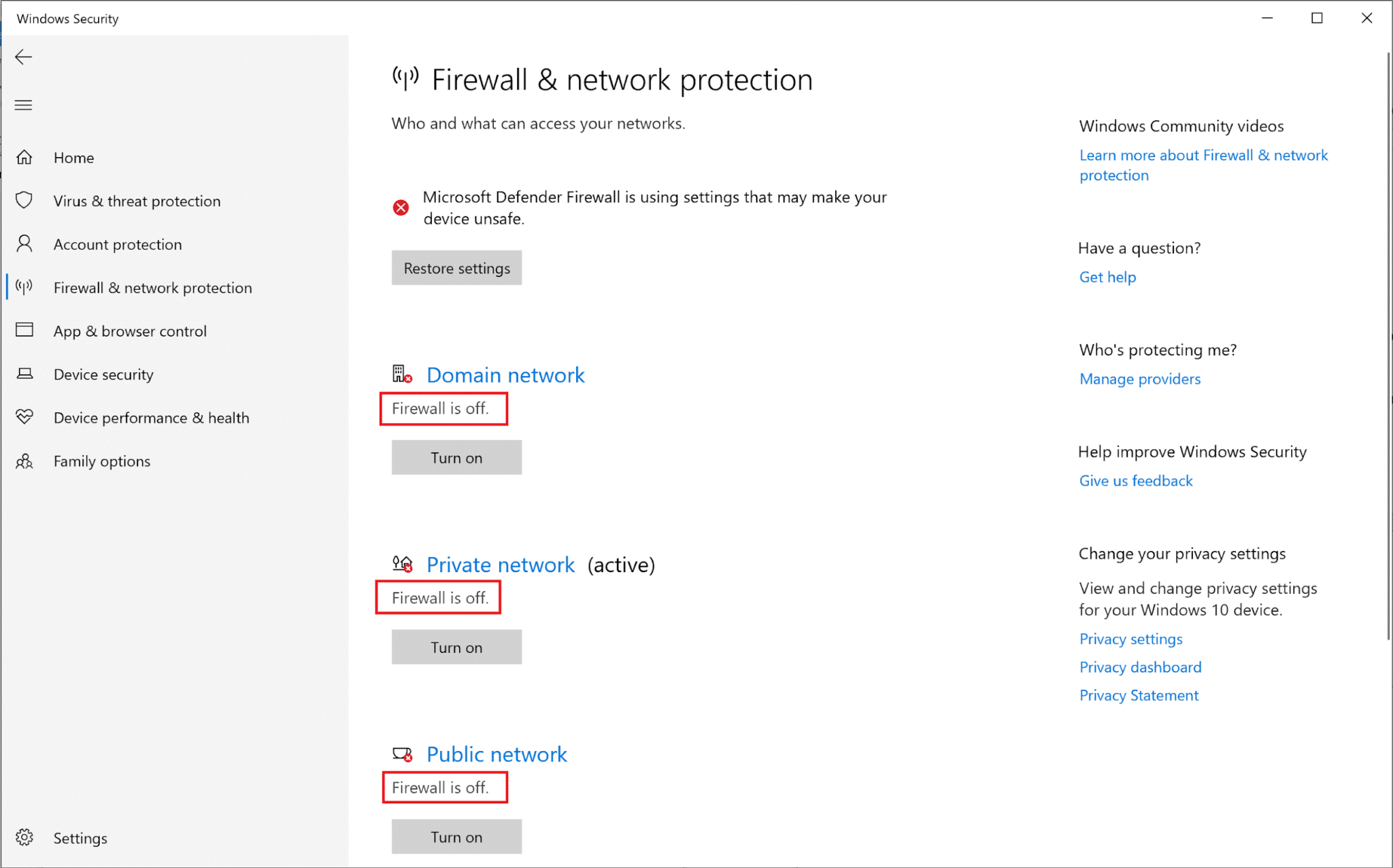
6. Если у вас есть сторонний антивирус, то запустите его.
7. Теперь перейдите в «Настройки»> «Отключить » или аналогичные параметры, чтобы временно отключить антивирусную защиту.
8. Наконец, проверьте, открываются ли сейчас приложения, которые не открываются.
9. Если нет, снова включите защиту от вирусов и брандмауэра.
Перейдите к следующему способу сброса или переустановки неисправных приложений.
Способ 5: сброс или переустановка неисправных приложений
Этот метод особенно полезен, если определенное приложение Windows не открывается на вашем ПК. Выполните следующие действия, чтобы сбросить это конкретное приложение и, возможно, решить проблему:
1. Введите Установка и удаление программ в строке поиска Windows . Запустите его из результатов поиска, как показано.
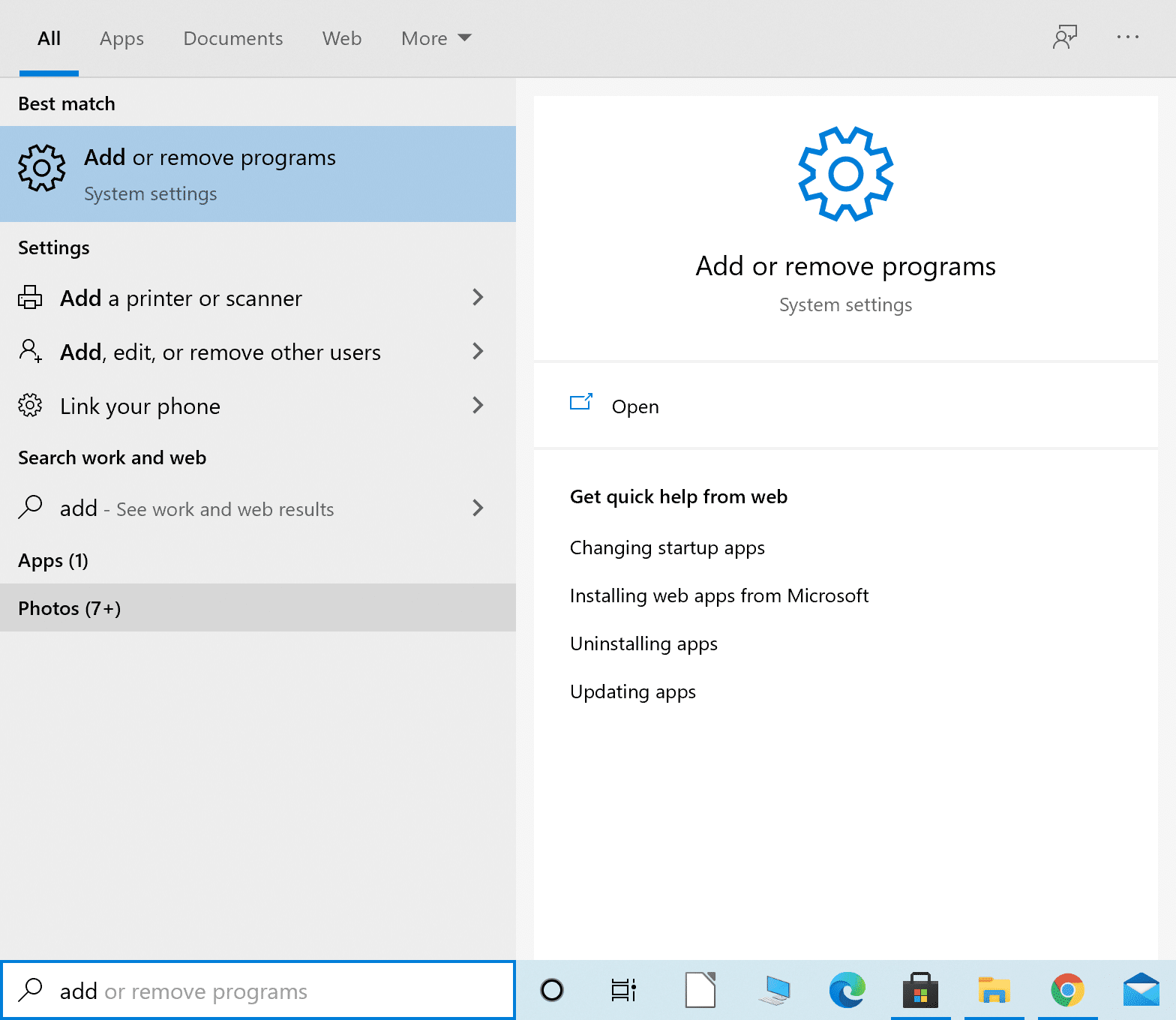
2. Затем введите имя приложения , которое не будет открываться в строке поиска в этой строке списка .
3. Нажмите на приложение и выберите Дополнительные параметры, как выделено здесь.
Примечание. Здесь мы продемонстрировали шаги по сбросу или переустановке приложения «Калькулятор» в качестве примера.
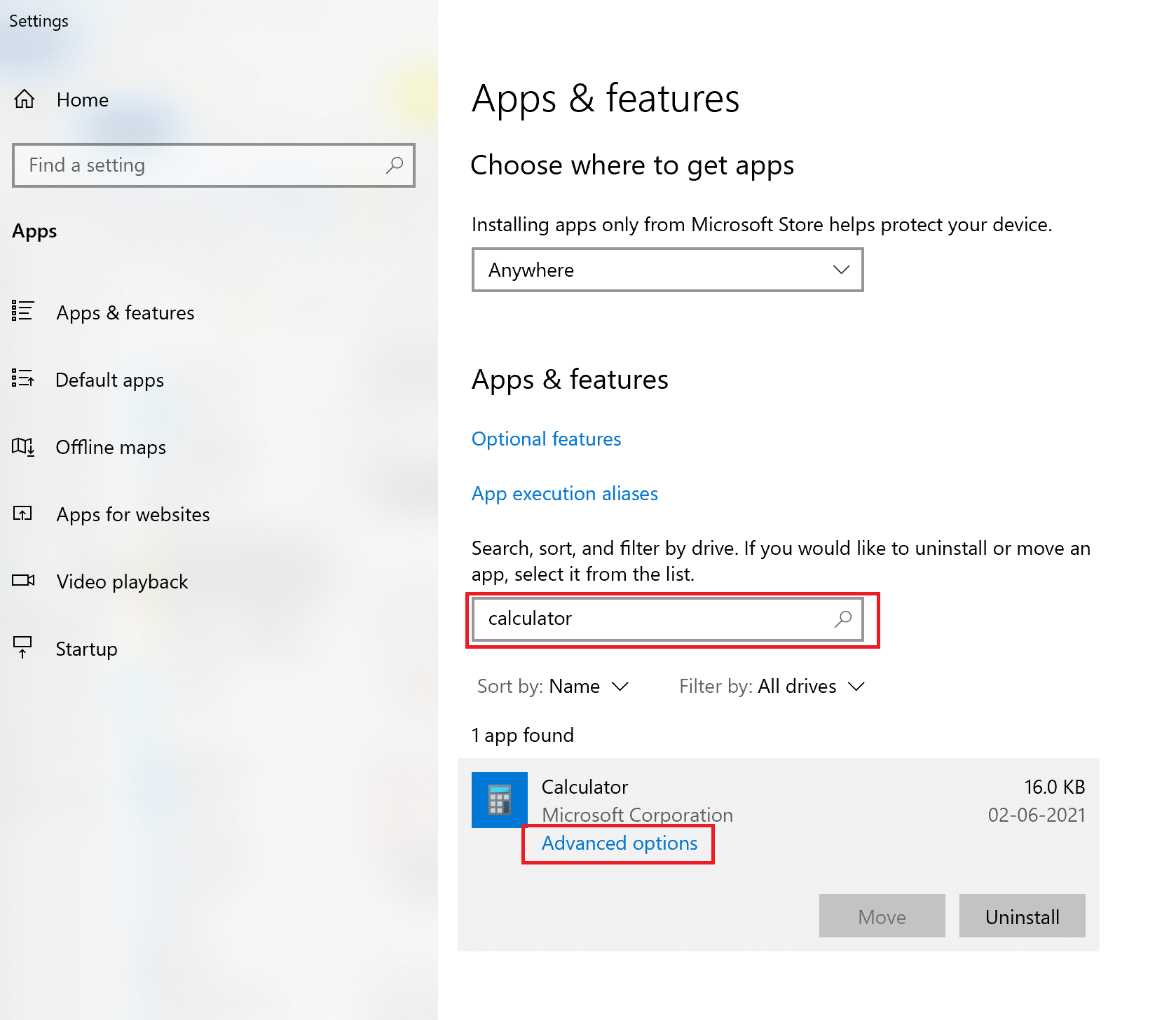
4. В открывшемся новом окне нажмите « Сброс ».
Примечание. Вы можете сделать это для всех приложений, которые работают со сбоями.
5. Перезагрузите компьютер и проверьте, открывается ли конкретное приложение.
6. Если проблема с тем, что приложение Windows 10 не открывается, по-прежнему возникает, выполните шаги 1–3 , как описано выше.
7. В новом окне нажмите « Удалить » вместо « Сбросить ». Обратитесь к рисунку ниже для пояснений.
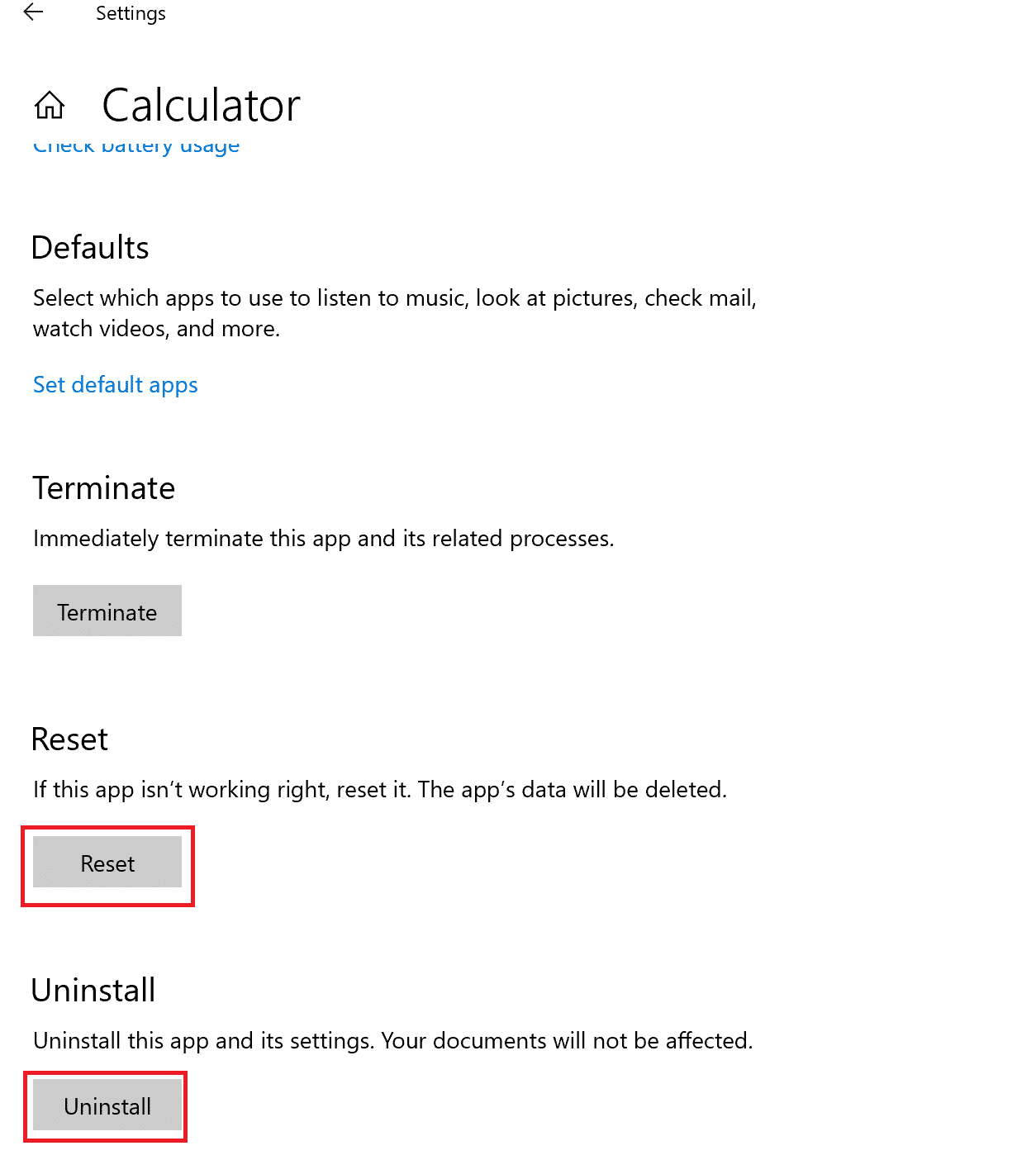
8. В этом случае перейдите в Microsoft Store , чтобы переустановить приложения, которые были удалены ранее.
Способ 6: обновить магазин Microsoft
Если Microsoft Store устарел, это может привести к тому, что приложения не откроют Windows 10. Следуйте инструкциям этого метода, чтобы обновить его с помощью командной строки:
1. Запустите командную строку с правами администратора, как в способе 3 .
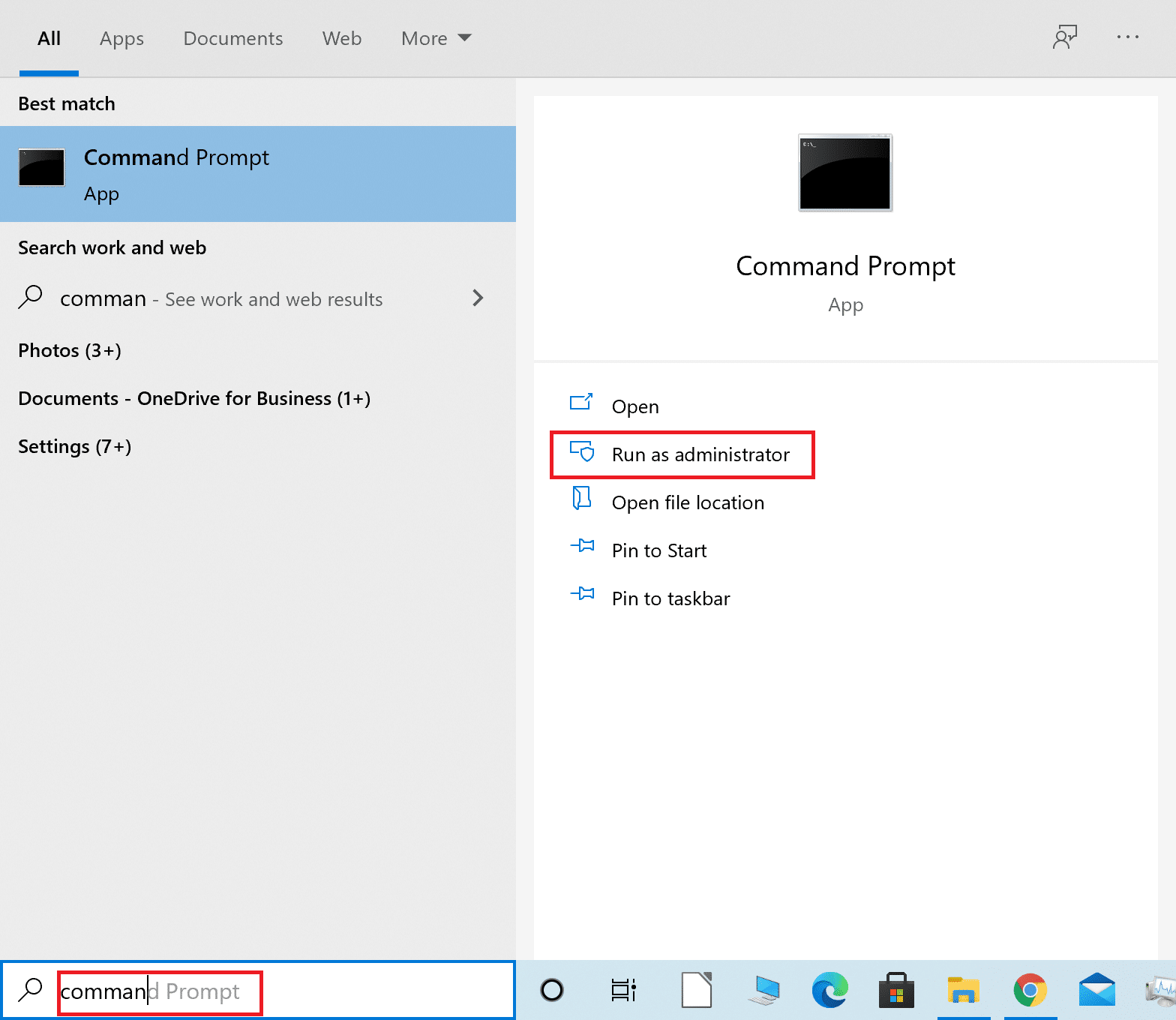
2. Затем скопируйте и вставьте следующее в окно командной строки и нажмите Enter:
schtasks /run /tn «\Microsoft\Windows\WindowsUpdate\Automatic App Update»
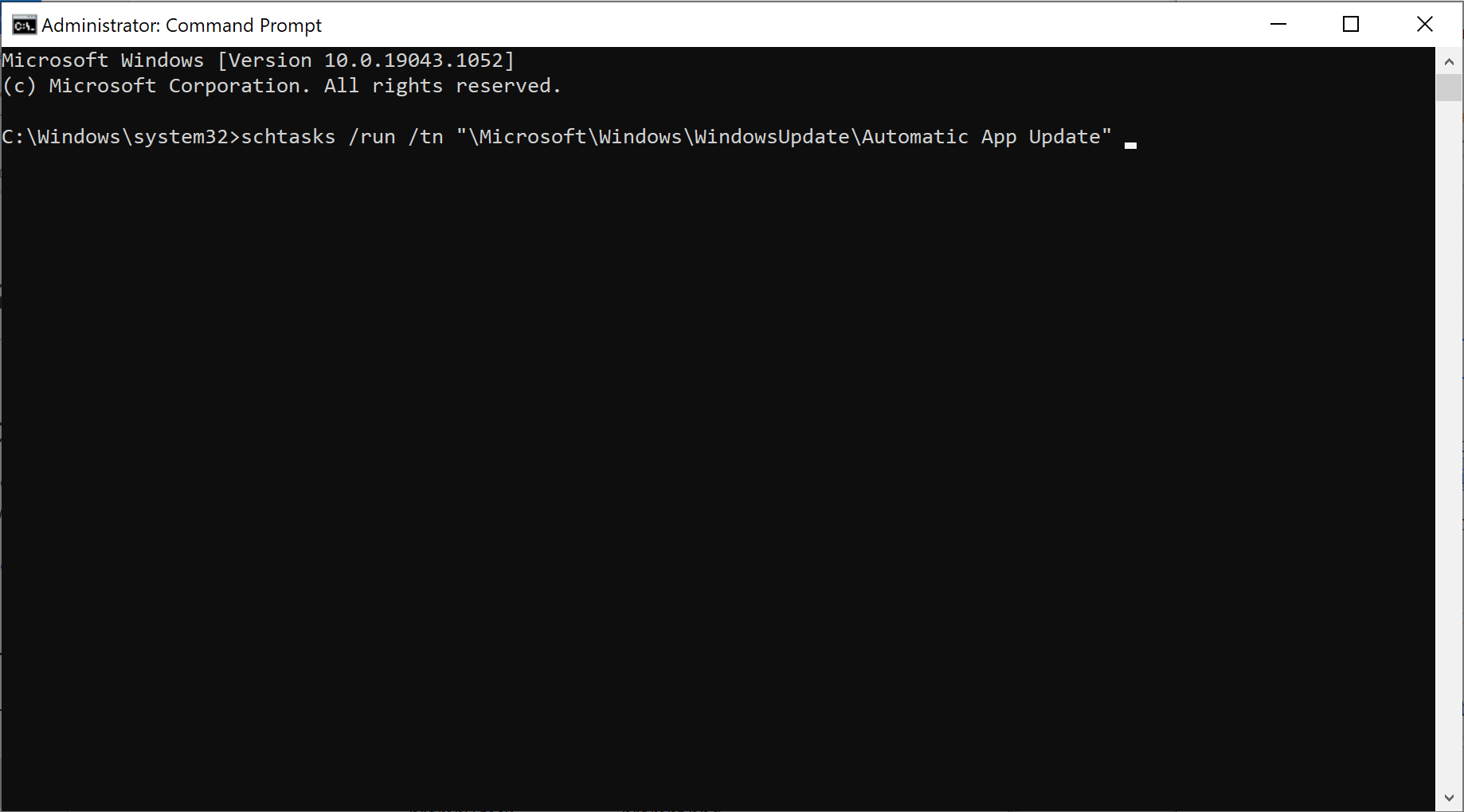
3. После завершения процесса перезагрузите компьютер.
Теперь проверьте, возникает ли ошибка. Если приложения Windows по-прежнему не открываются на ПК с Windows 10, перейдите к следующему способу запуска средства устранения неполадок для Microsoft Store.
Читайте также: Как удалить временные файлы в Windows 10
Способ 7: Запустите средство устранения неполадок Windows
Средство устранения неполадок Windows может автоматически выявлять и устранять проблемы. Если некоторые приложения не открываются, средство устранения неполадок может исправить это. Выполните следующие простые шаги, чтобы запустить средство устранения неполадок:
1. Введите Панель управления и запустите ее из результатов поиска, как показано.
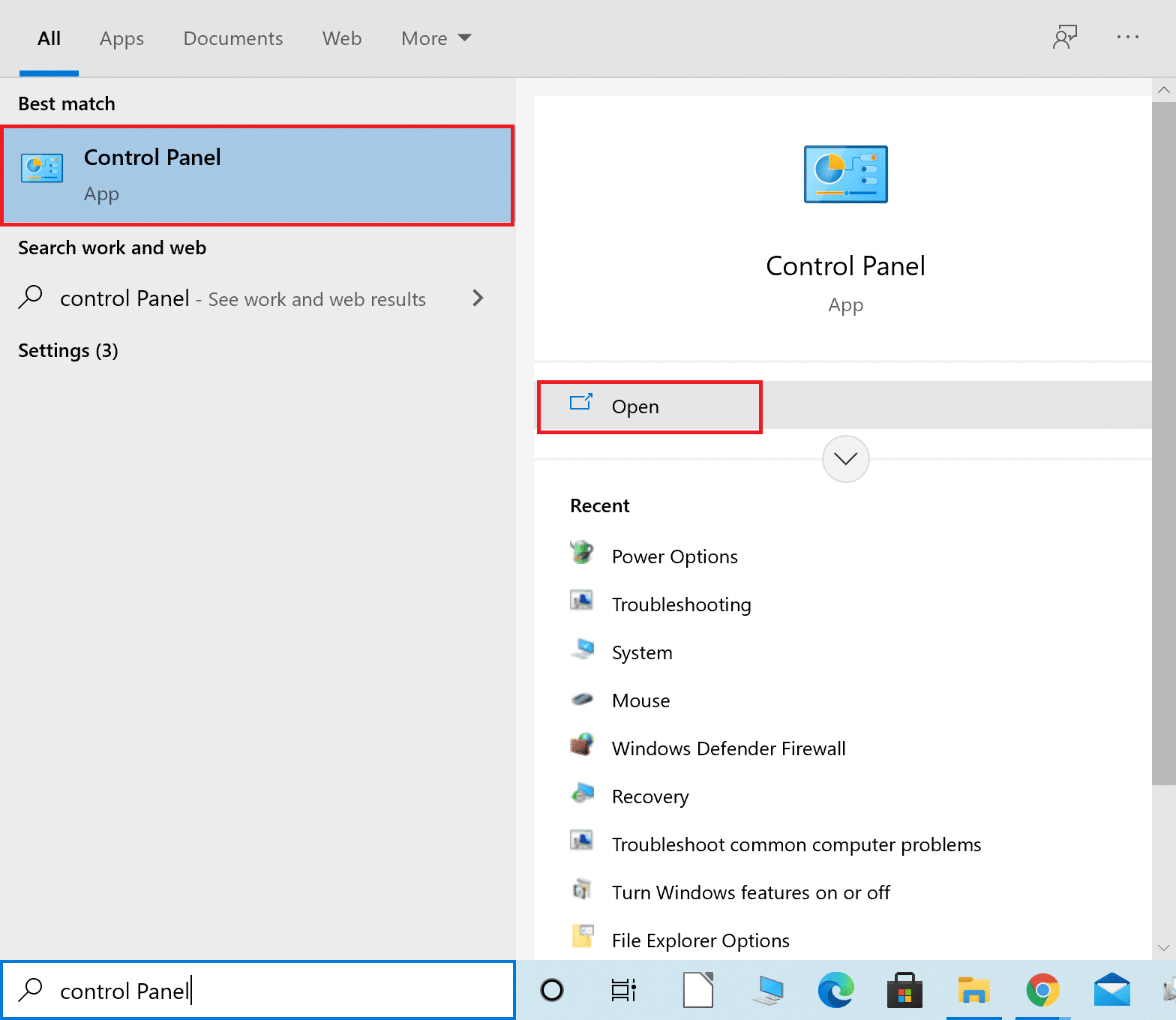
2. Затем нажмите «Устранение неполадок ».
Примечание. Если вы не видите эту опцию, перейдите в раздел «Просмотр» и выберите « Мелкие значки », как показано ниже.
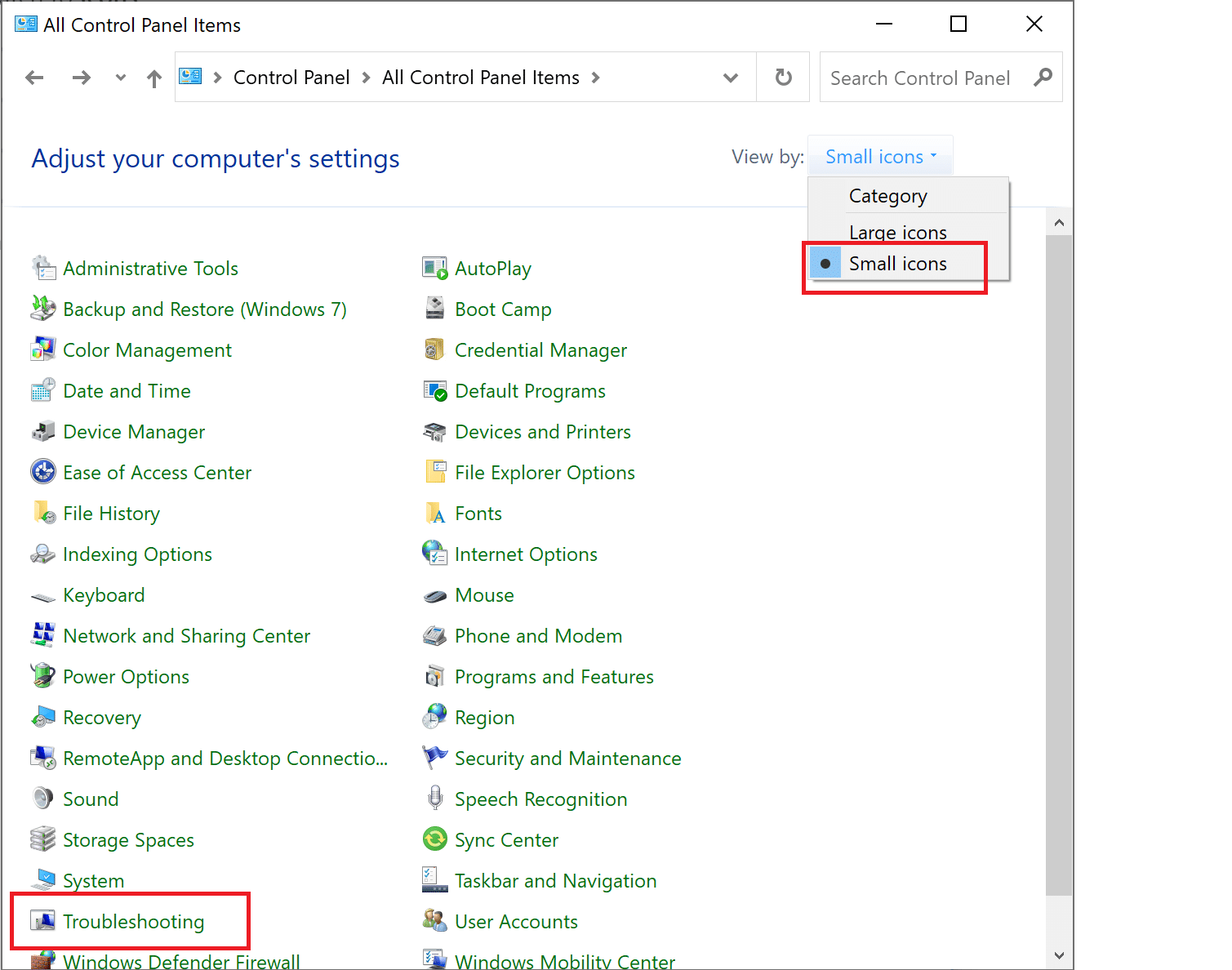
3. Затем в окне устранения неполадок нажмите « Оборудование и звук».
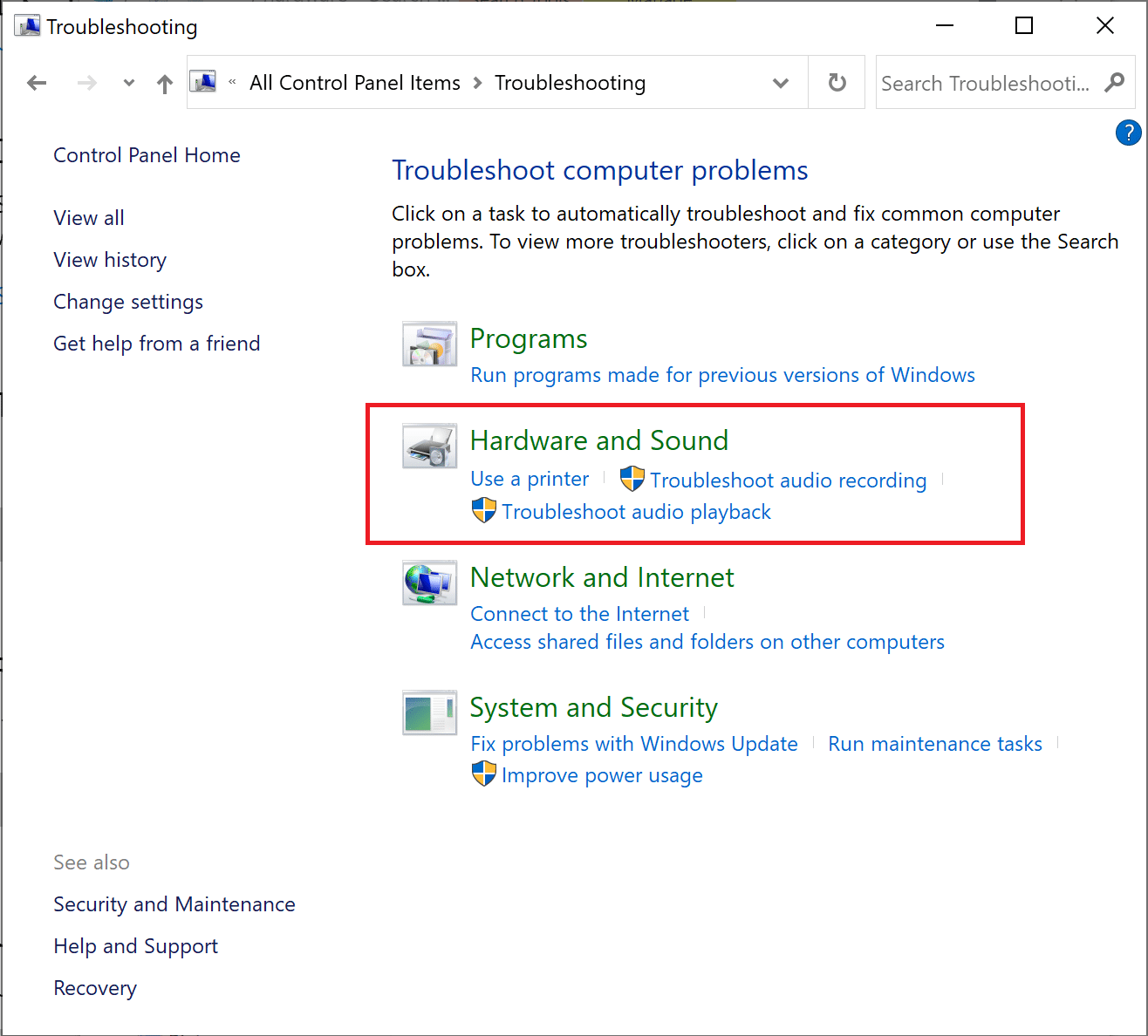
4. Теперь прокрутите вниз до раздела Windows и щелкните Приложения Магазина Windows.
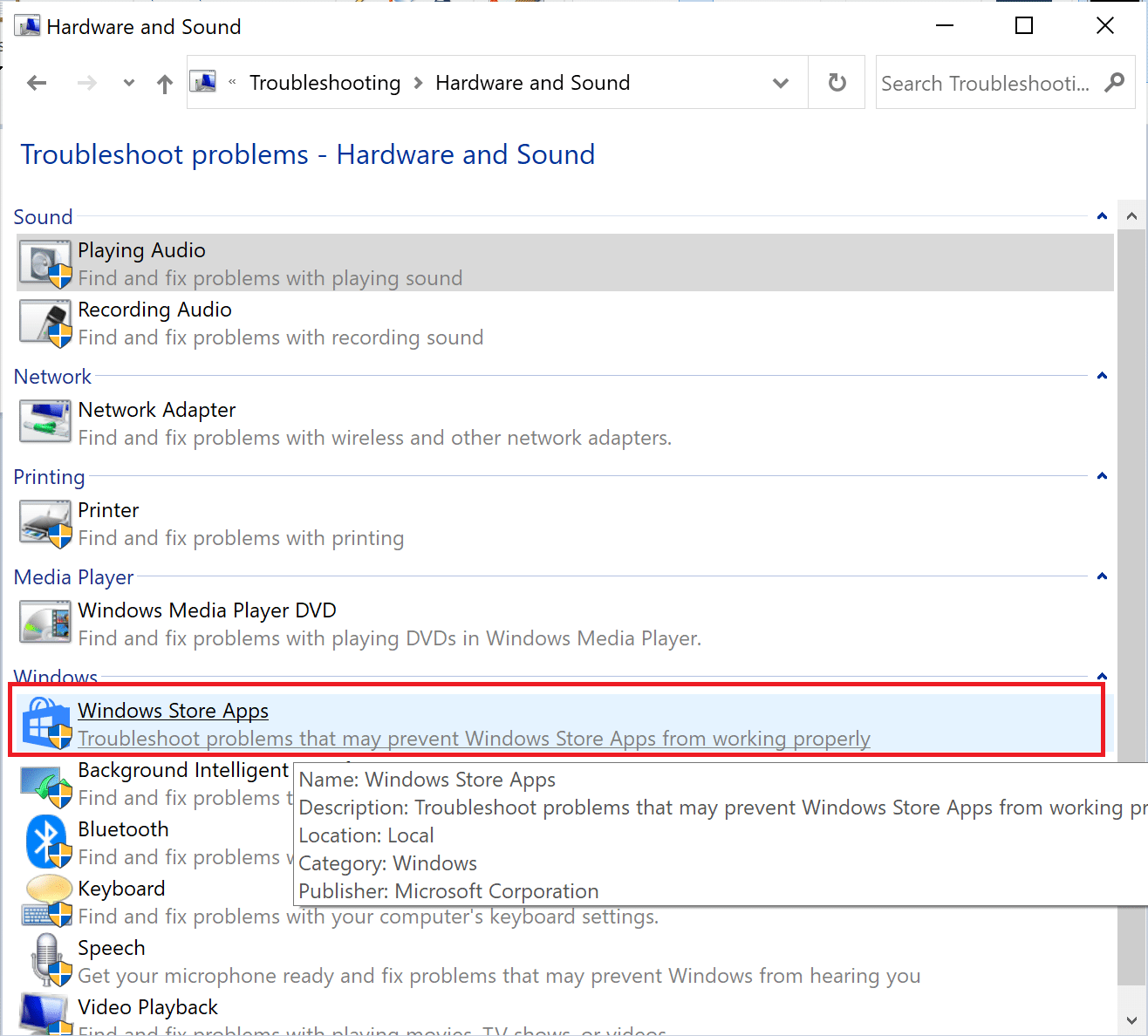
5. Средство устранения неполадок выполнит поиск проблем, которые могут помешать правильной работе приложений Магазина Windows. После этого будет применен необходимый ремонт.
6. После завершения процесса перезагрузите компьютер и проверьте, открываются ли приложения Windows.
Если проблема не устранена, это может быть связано с тем, что службы Windows Update и Application Identity не запущены. Читайте ниже, чтобы узнать больше.
Способ 8: убедитесь, что служба идентификации приложения и службы обновления запущена
Многие пользователи сообщили, что включение службы обновления Windows в приложении «Службы» решило проблему с тем, что приложения не открываются. Другая служба, необходимая для приложений Windows, называется службой идентификации приложения, и если она отключена, могут возникнуть аналогичные проблемы.
Выполните шаги, перечисленные ниже, чтобы убедиться, что эти две службы, необходимые для бесперебойной работы приложений Windows, работают правильно:
1. Введите Службы в строке поиска Windows и запустите приложение из результатов поиска. Обратитесь к данному рис.
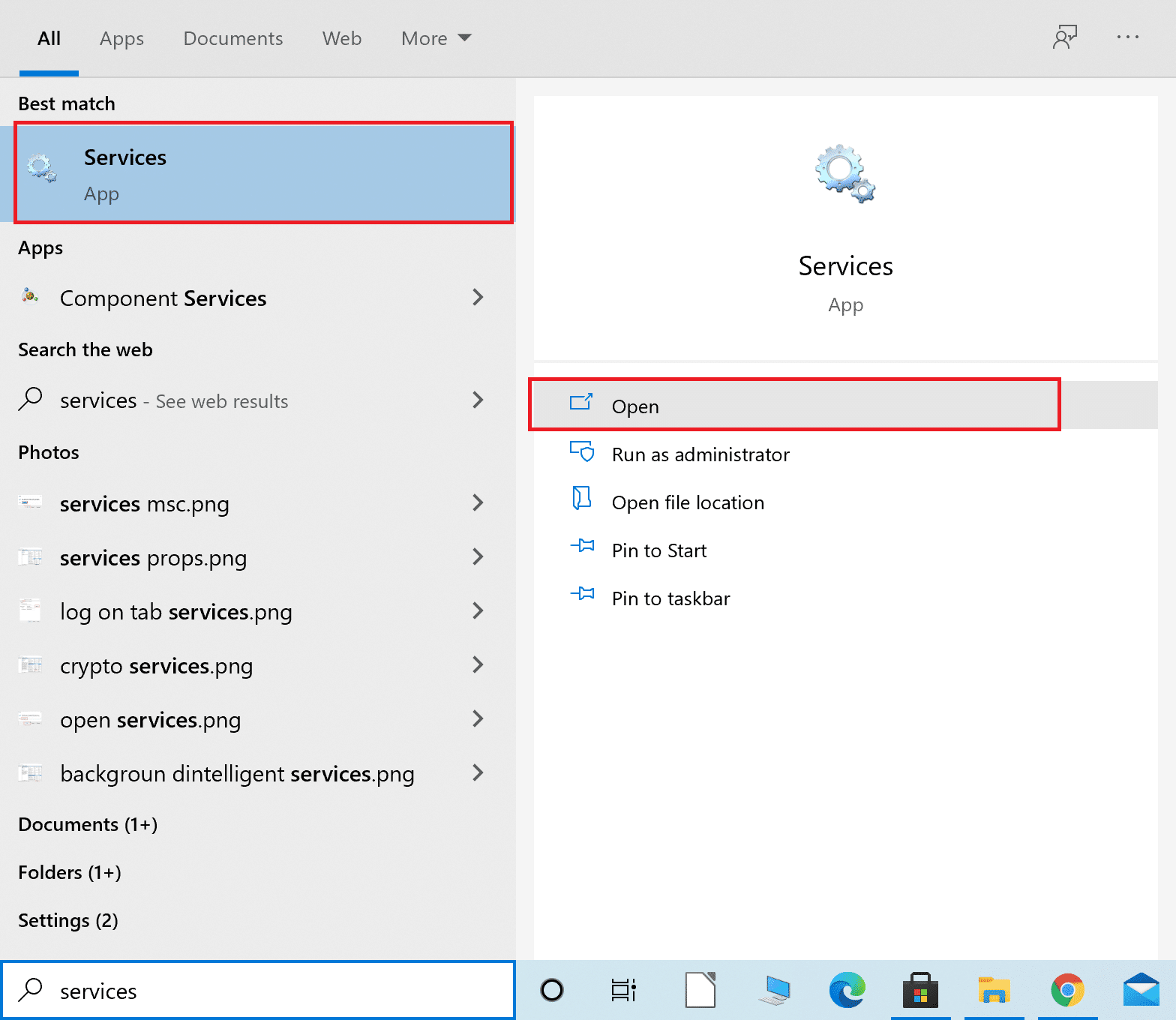

2. В окне «Службы» найдите службу « Центр обновления Windows ».
3. В строке состояния рядом с Центром обновления Windows должно быть указано « Выполняется », как показано на рисунке.
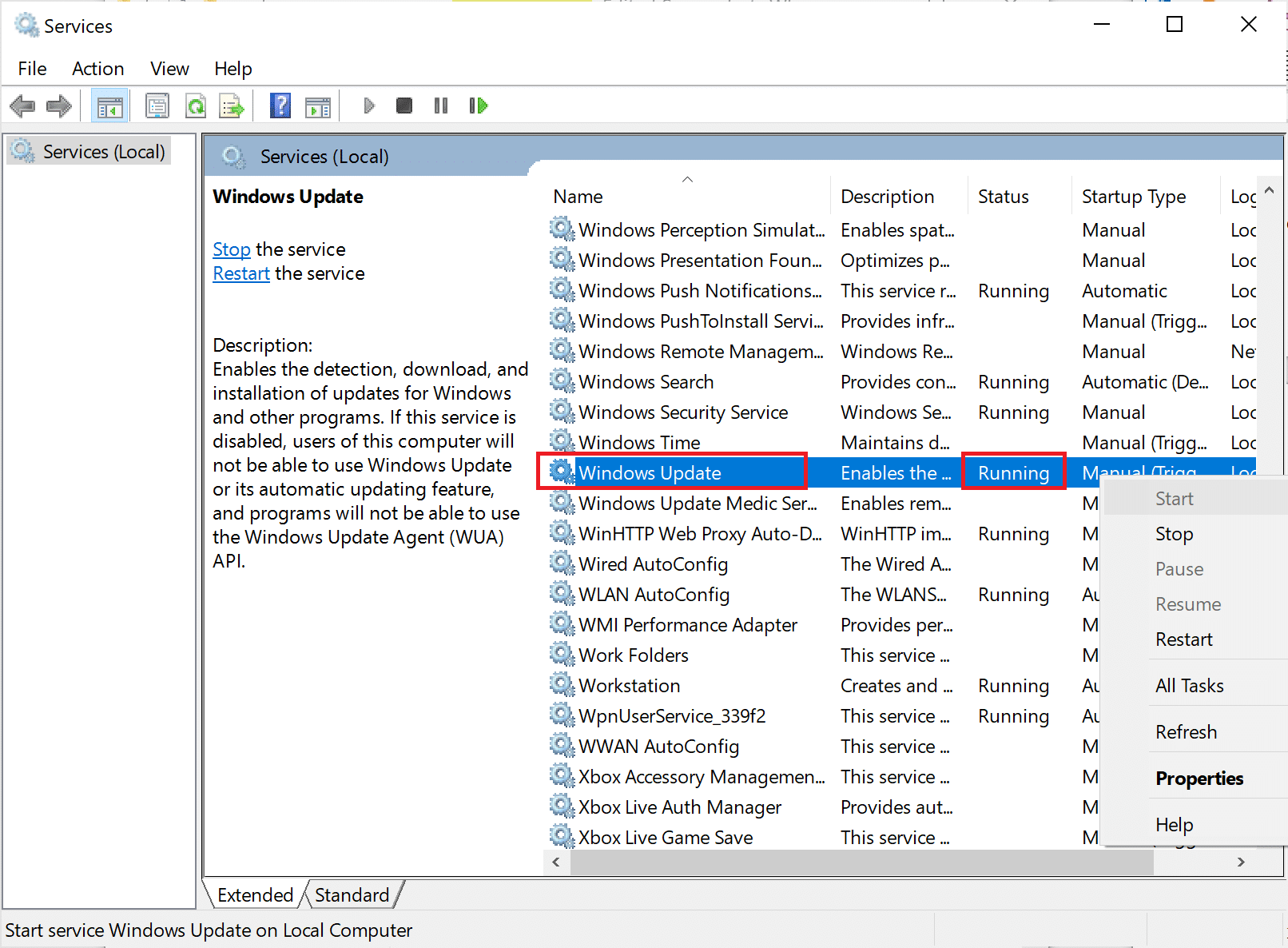
4. Если служба Windows Update не запущена, щелкните ее правой кнопкой мыши и выберите « Пуск », как описано ниже.
5. Затем найдите Application Identity в окне Services.
6. Проверьте, работает ли он так же, как на шаге 3 . Если нет, щелкните его правой кнопкой мыши и выберите «Пуск ».
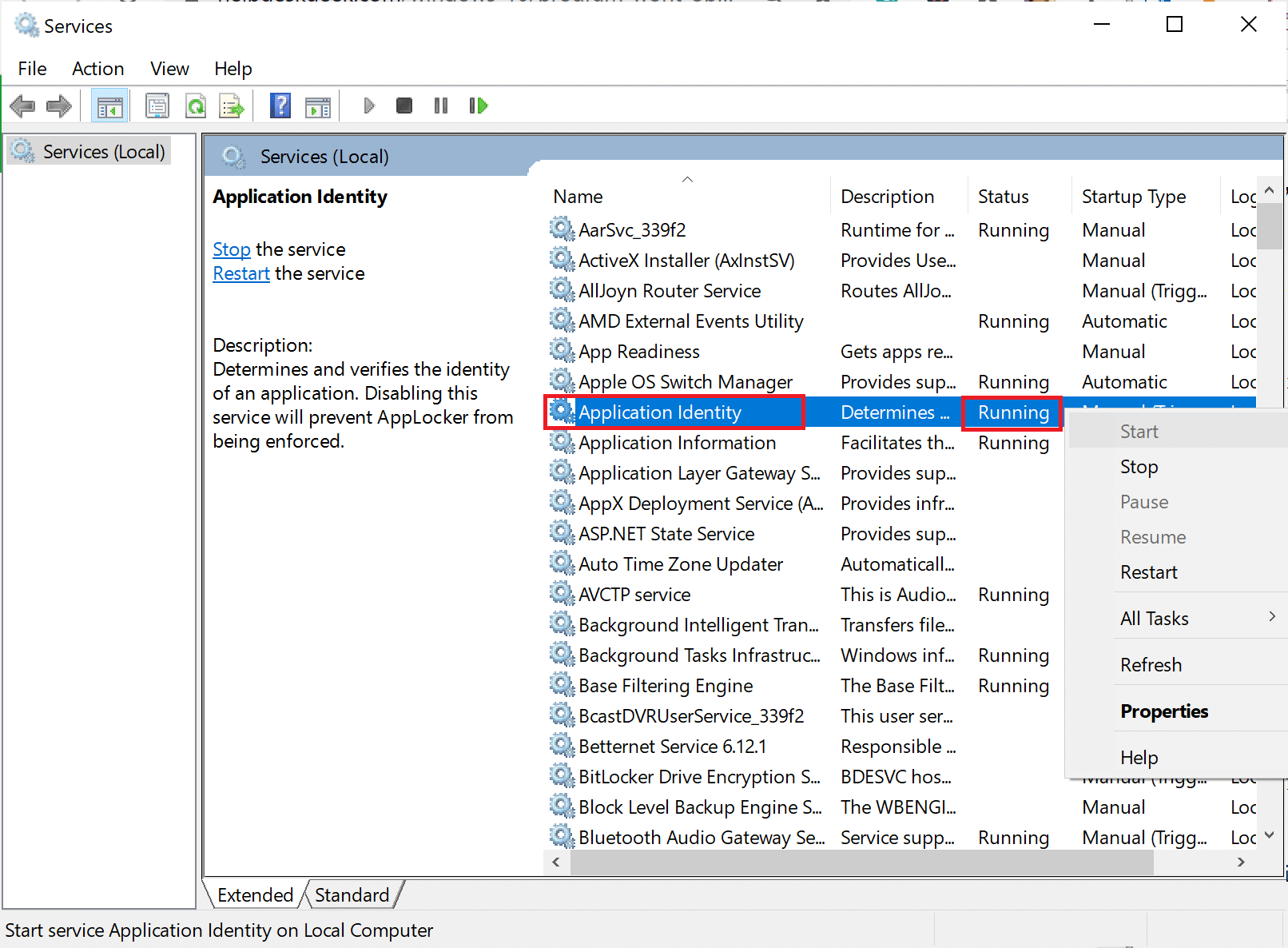
Теперь проверьте, решена ли проблема с открытием приложений Windows 10. Либо же вам необходимо проверить наличие проблем со сторонним программным обеспечением, установленным на вашем компьютере.
Способ 9: выполнить чистую загрузку
Приложения Windows могут не открываться из-за конфликта со сторонним программным обеспечением. Вам необходимо выполнить чистую загрузку, отключив все стороннее программное обеспечение, установленное на вашем рабочем столе / ноутбуке, с помощью окна «Службы». Для этого выполните следующие действия:
1. Введите « Конфигурация системы» в строке поиска Windows . Запустите его, как показано.

2. Затем перейдите на вкладку « Службы ». Установите флажок рядом с пунктом « Скрыть все службы Microsoft».
3. Затем нажмите «Отключить все », чтобы отключить сторонние приложения. Обратитесь к выделенным разделам данного рисунка.
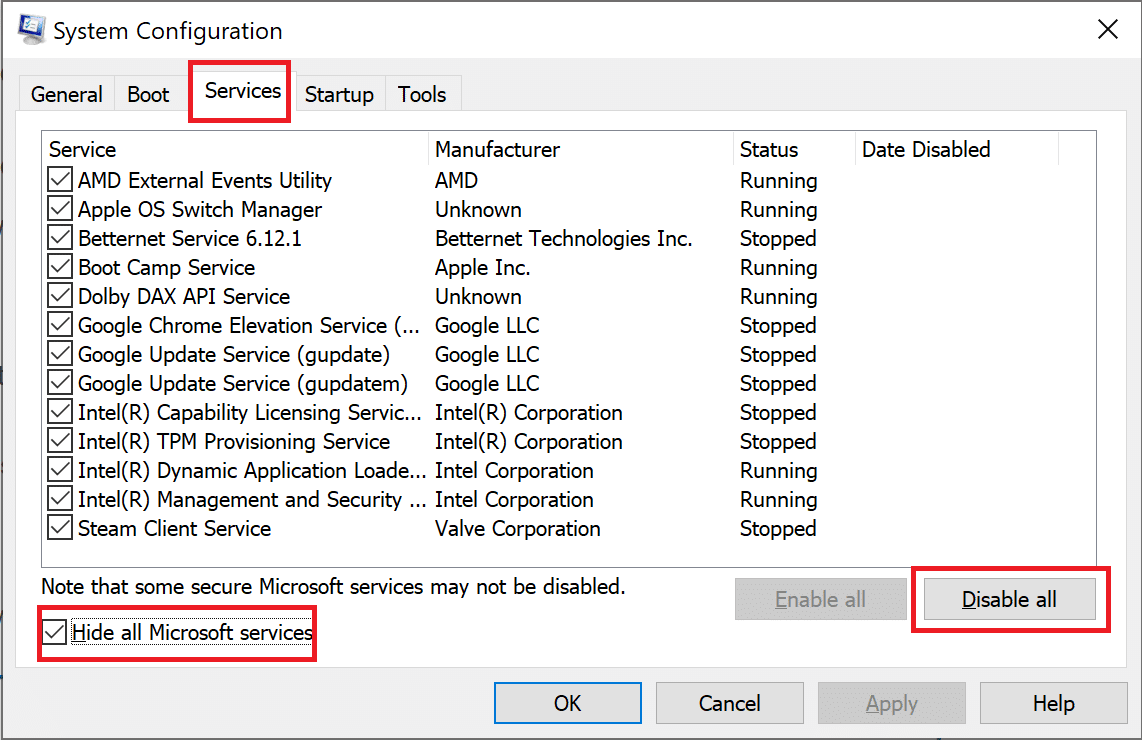
4. В том же окне выберите вкладку « Автозагрузка ». Нажмите «Открыть диспетчер задач », как показано на рисунке.
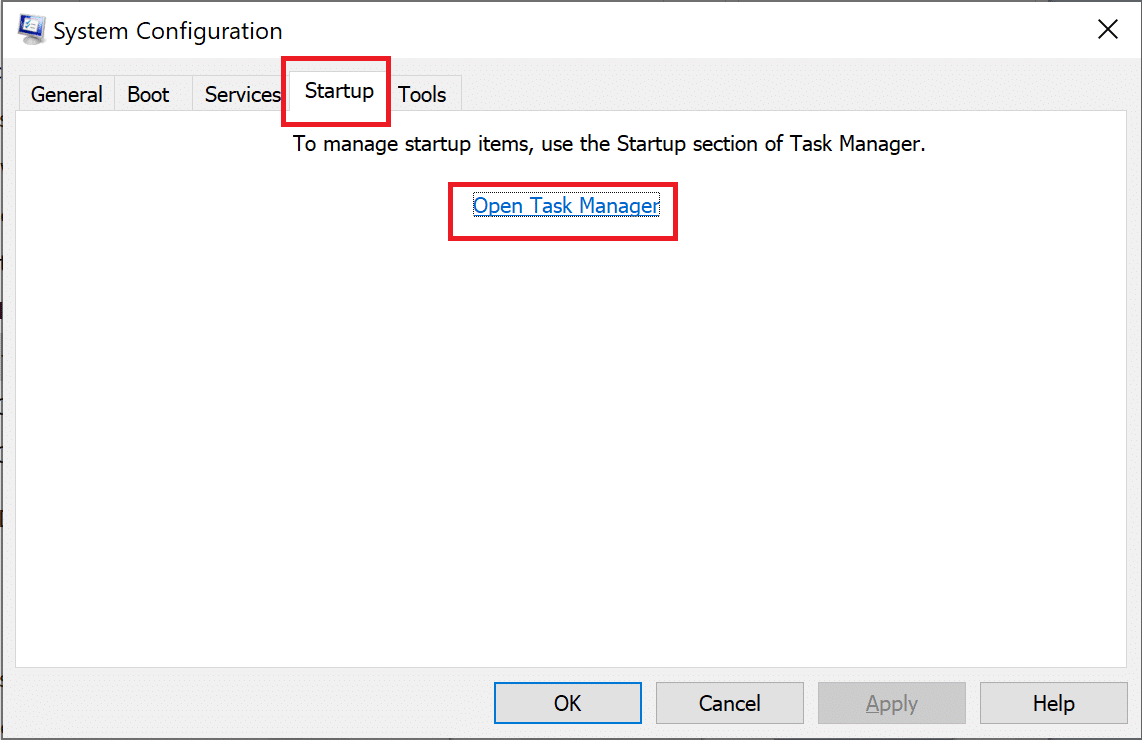
5. Здесь щелкните правой кнопкой мыши каждое неважное приложение и выберите « Отключить », как показано на рисунке ниже. Мы объяснили этот шаг для приложения Steam.
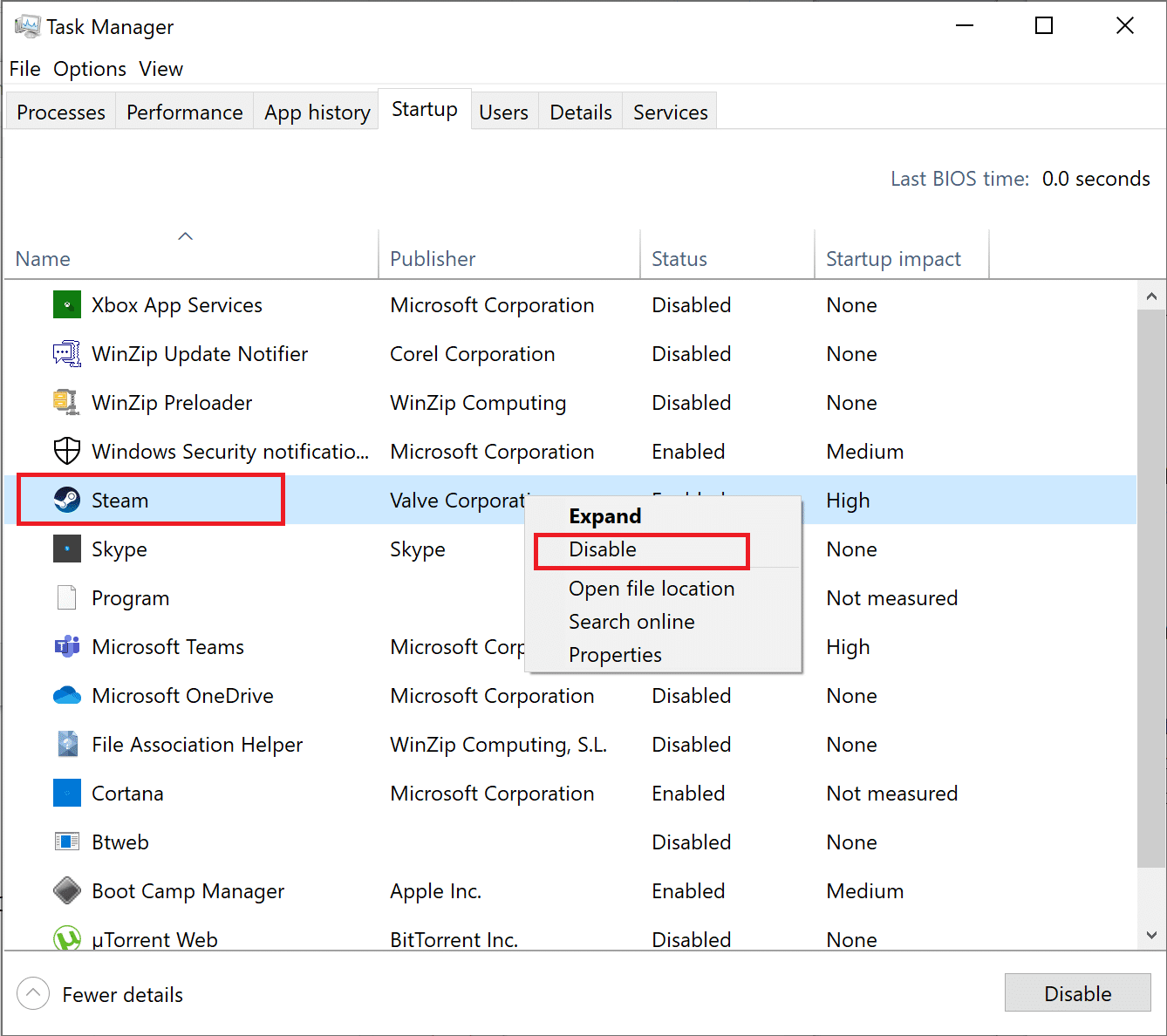
6. Это предотвратит запуск этих приложений при запуске Windows и повысит скорость обработки вашего компьютера.
7. Наконец, перезагрузите компьютер. Затем запустите приложение и проверьте, открывается ли оно.
Проверьте, можете ли вы исправить неработающие приложения Windows 10 или нет. Если проблема не устранена, переключите свою учетную запись пользователя или создайте новую, как описано в следующем методе.
Читайте также: исправление приложений, которые выглядят размытыми в Windows 10
Способ 10: переключиться или создать новую учетную запись пользователя
Возможно, ваша текущая учетная запись пользователя повреждена и, возможно, препятствует открытию приложений на вашем ПК. Выполните следующие действия, чтобы создать новую учетную запись пользователя и попробовать открыть приложения Windows с новой учетной записью:
1. Нажмите на меню « Пуск ». Затем запустите «Настройки », как показано ниже.
2. Затем нажмите «Учетные записи ».
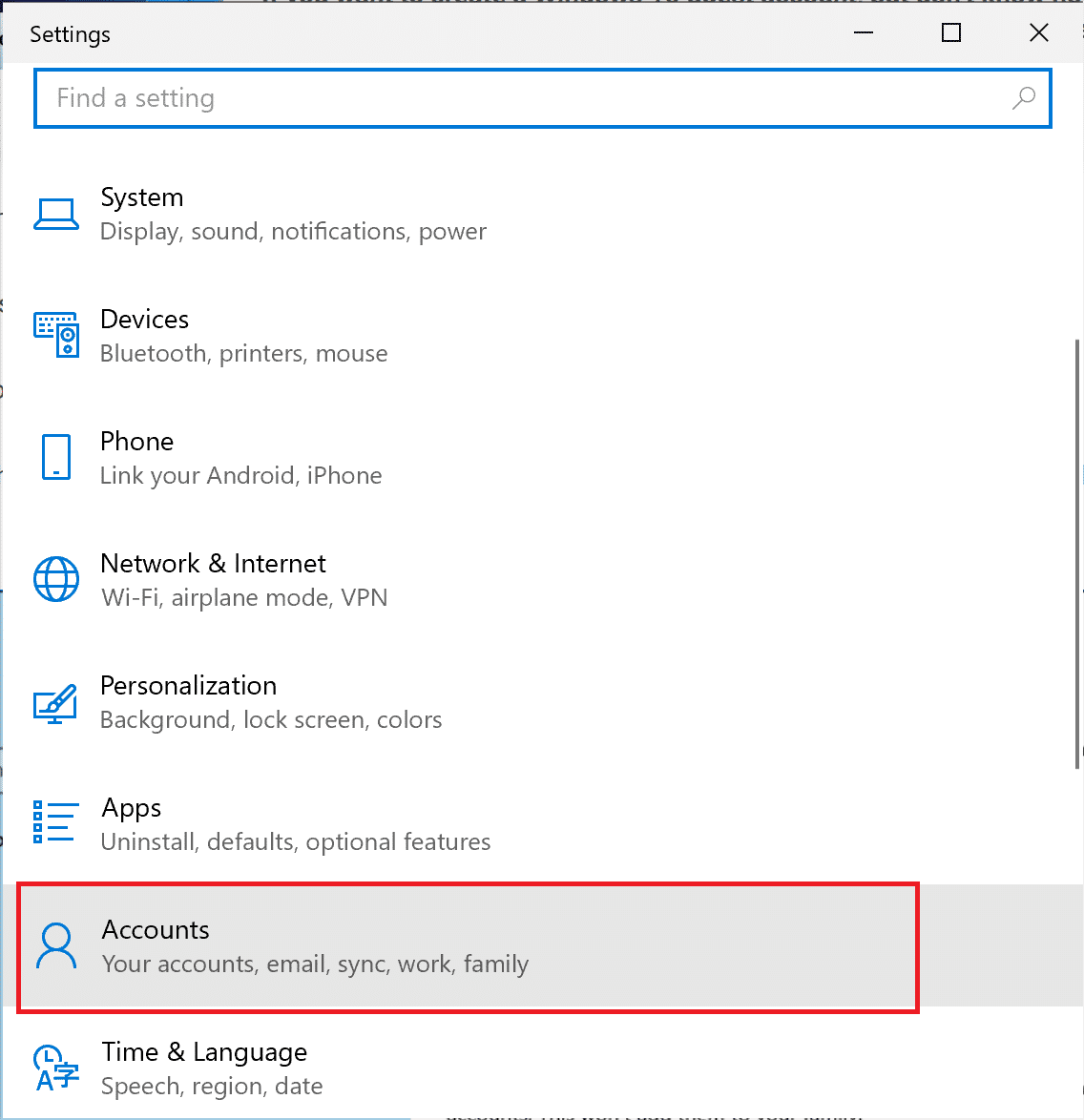
3. Затем на левой панели щелкните Семья и другие пользователи.
4. Нажмите « Добавить кого-то еще на этот компьютер» , как показано выделенным цветом.
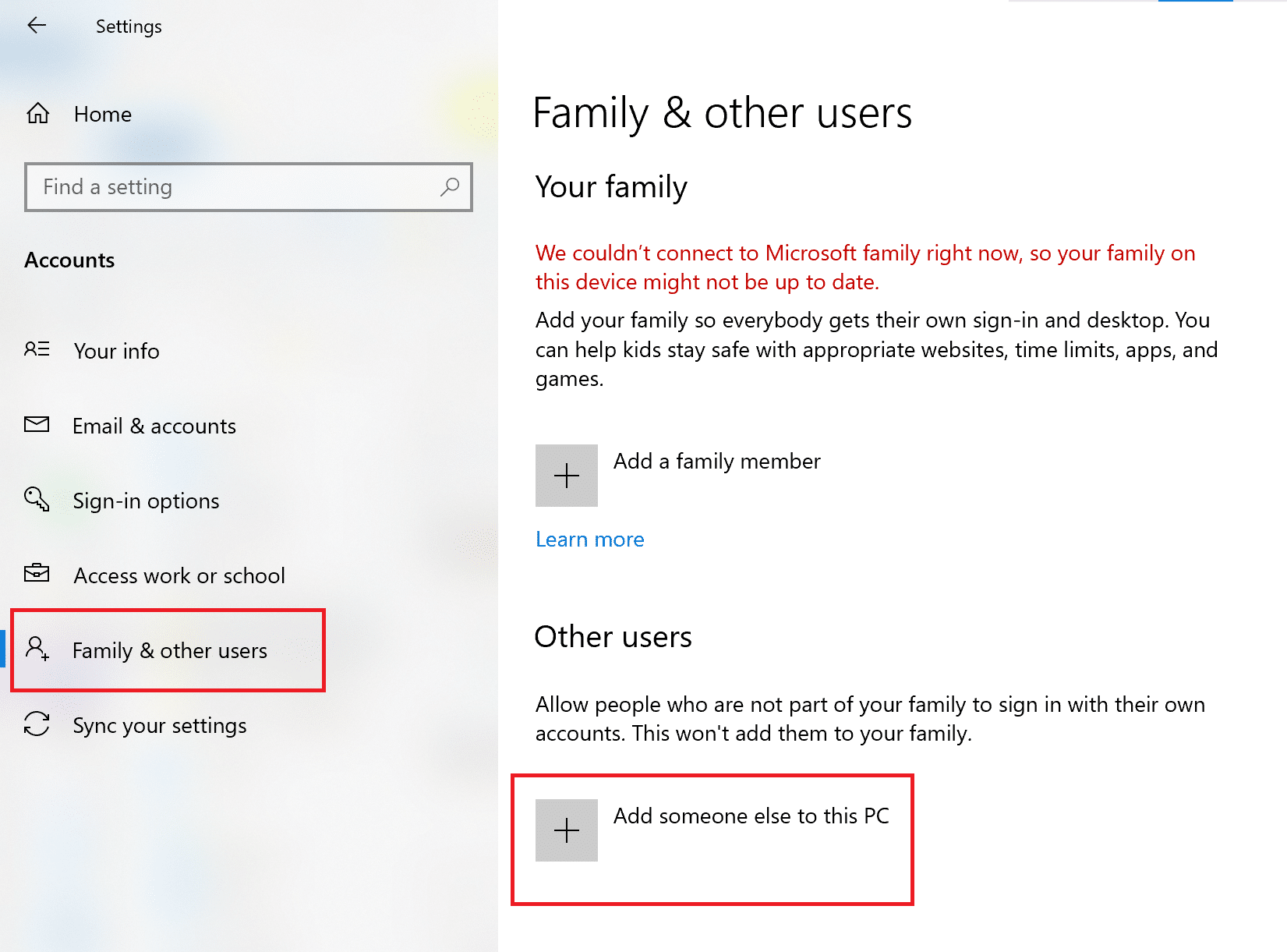
5. Следуйте инструкциям на экране, чтобы создать новую учетную запись пользователя .
6. Используйте эту недавно добавленную учетную запись для запуска приложений Windows.
Способ 11: изменить настройки контроля учетных записей пользователей
В дополнение к вышесказанному вам следует попытаться изменить настройки контроля учетных записей пользователей, чтобы изменить разрешения, предоставленные приложениям на вашем ПК. Это может решить проблему с тем, что приложения Windows 10 не открываются. Для этого выполните следующие действия:
1. Введите и выберите «Изменить параметры контроля учетных записей пользователей» в меню поиска Windows .
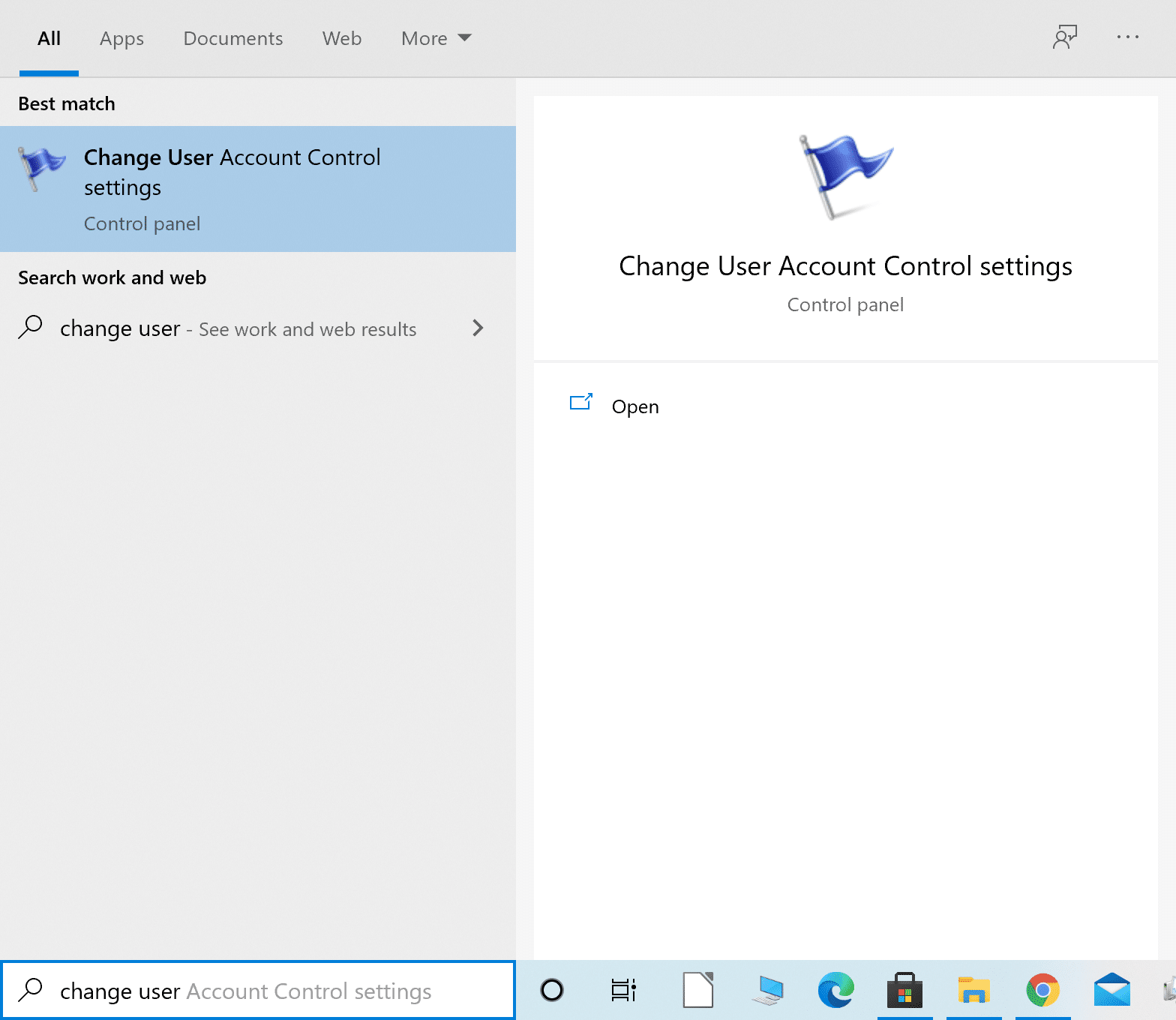
2. Перетащите ползунок в положение Никогда не уведомлять , отображаемое в левой части нового окна . Затем нажмите OK , как показано на рисунке.
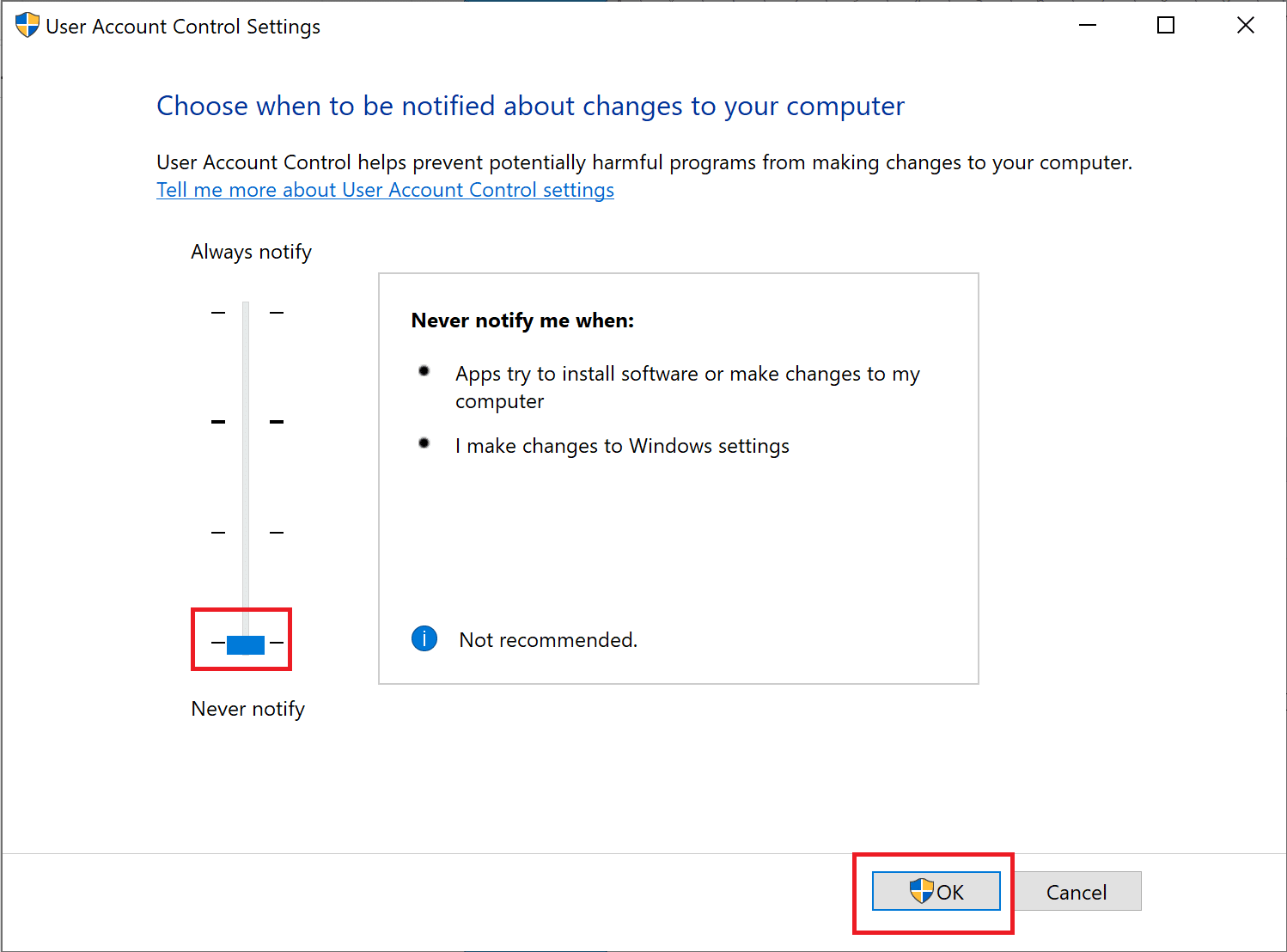
3. Это предотвратит внесение изменений в систему ненадежными приложениями. Теперь проверьте, устранена ли проблема.
Если нет, мы изменим параметры контроля учетных записей пользователей групповой политики следующим способом.
Способ 12: изменить параметры контроля учетных записей пользователей групповой политики
Изменение этого конкретного параметра может быть возможным исправлением того, что приложения Windows 10 не открываются. Просто следуйте инструкциям точно так, как написано:
Часть I
1. Найдите и запустите диалоговое окно «Выполнить» из меню поиска Windows , как показано на рисунке.
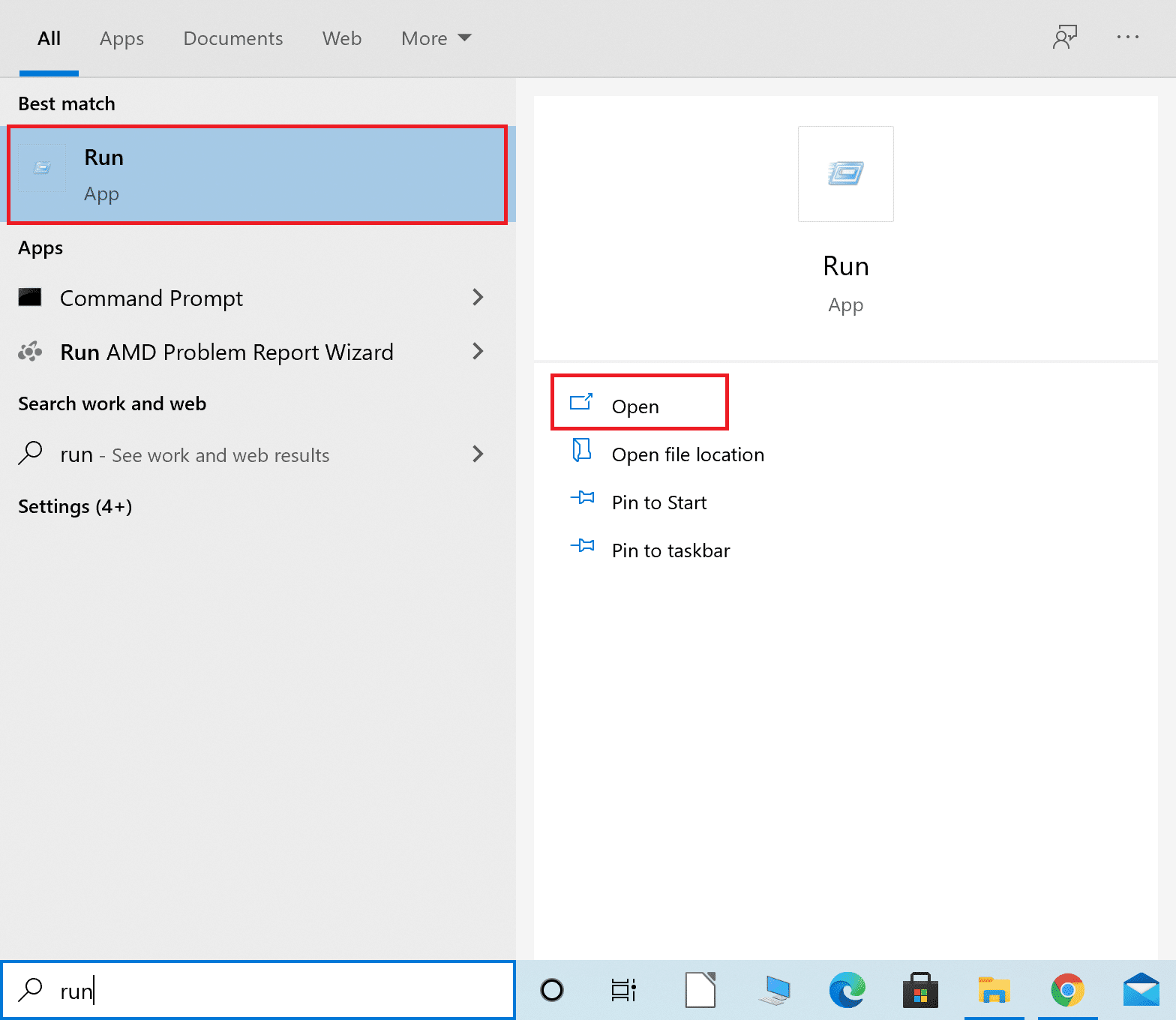
2. Введите secpol.msc в диалоговом окне, затем нажмите OK , чтобы открыть окно локальной политики безопасности .
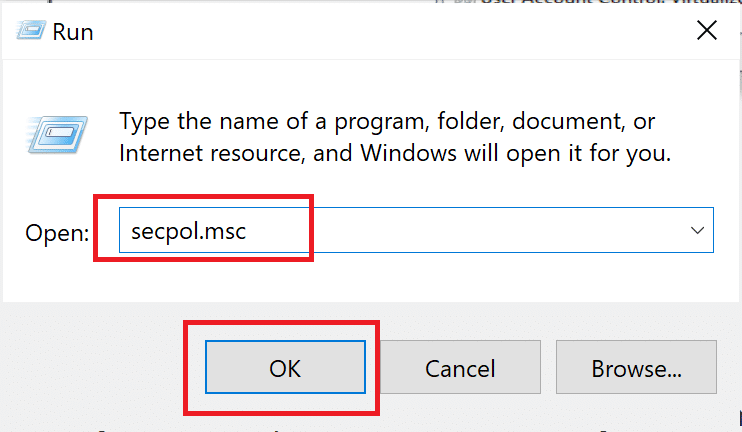
3. С левой стороны выберите Локальные политики > Параметры безопасности.
4. Затем в правой части окна вам нужно найти две опции.
- Контроль учетных записей пользователей: обнаружение установок приложений и запрос на повышение прав
- Контроль учетных записей пользователей: запустите всех администраторов в режиме одобрения администратором
5. Щелкните правой кнопкой мыши каждый параметр, выберите « Свойства», а затем нажмите « Включить ».
Часть II
1. Запустите командную строку от имени администратора из меню поиска Windows . Обратитесь к методу 3.
2. Теперь введите gpupdate /force в окне командной строки. Затем нажмите Enter , как показано.
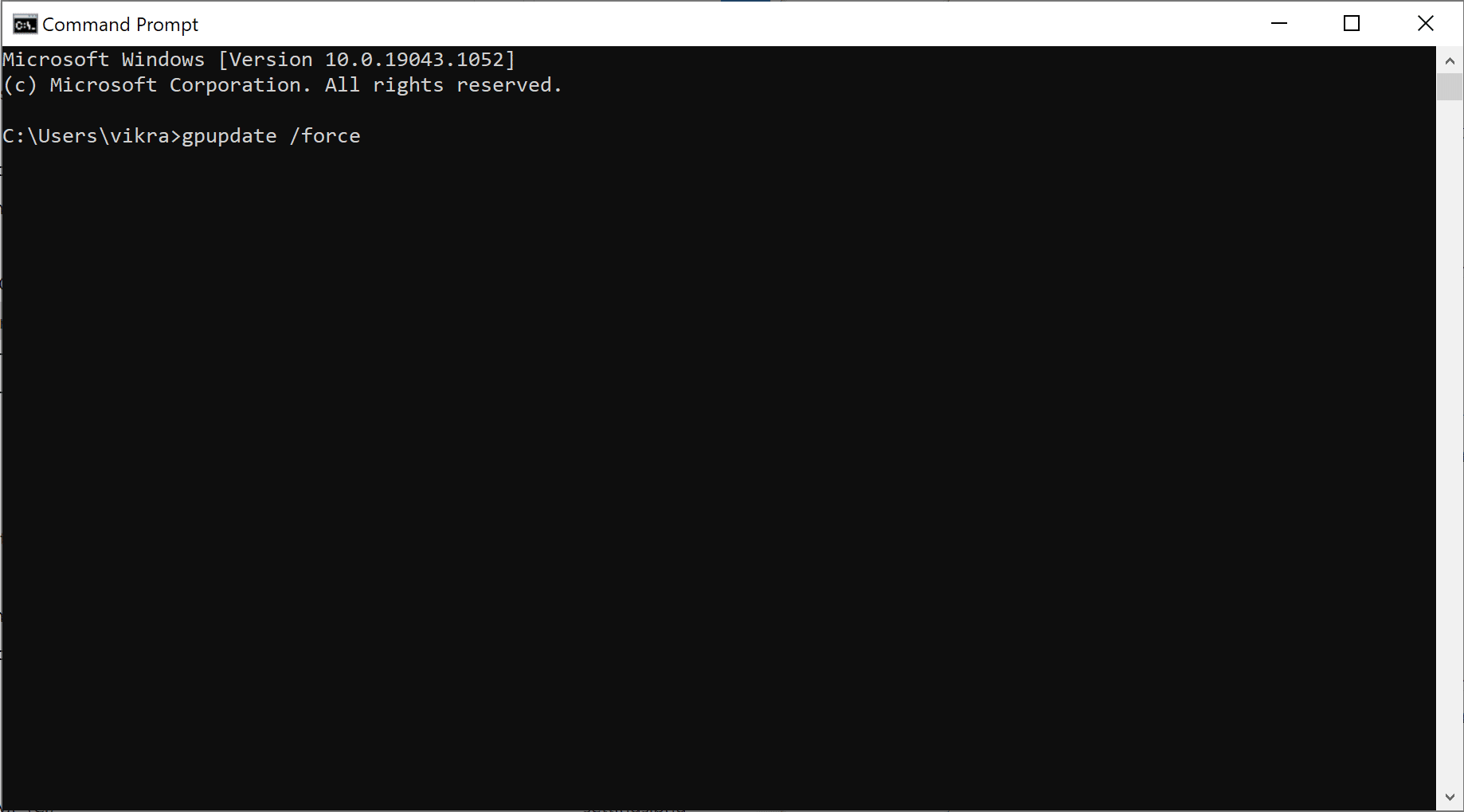
3. Дождитесь выполнения команды и завершения процесса.
Теперь перезагрузите компьютер и проверьте, открываются ли приложения Windows.
Метод 13: служба восстановления лицензии
Приложения Microsoft Store и Windows не будут работать гладко, если есть проблема со службой лицензий. Выполните следующие действия, чтобы восстановить службу лицензий и, возможно, устранить проблему, из-за которой приложения Windows 10 не открываются:
1. Щелкните правой кнопкой мыши на рабочем столе и выберите « Создать ».
2. Затем выберите Текстовый документ , как показано ниже.
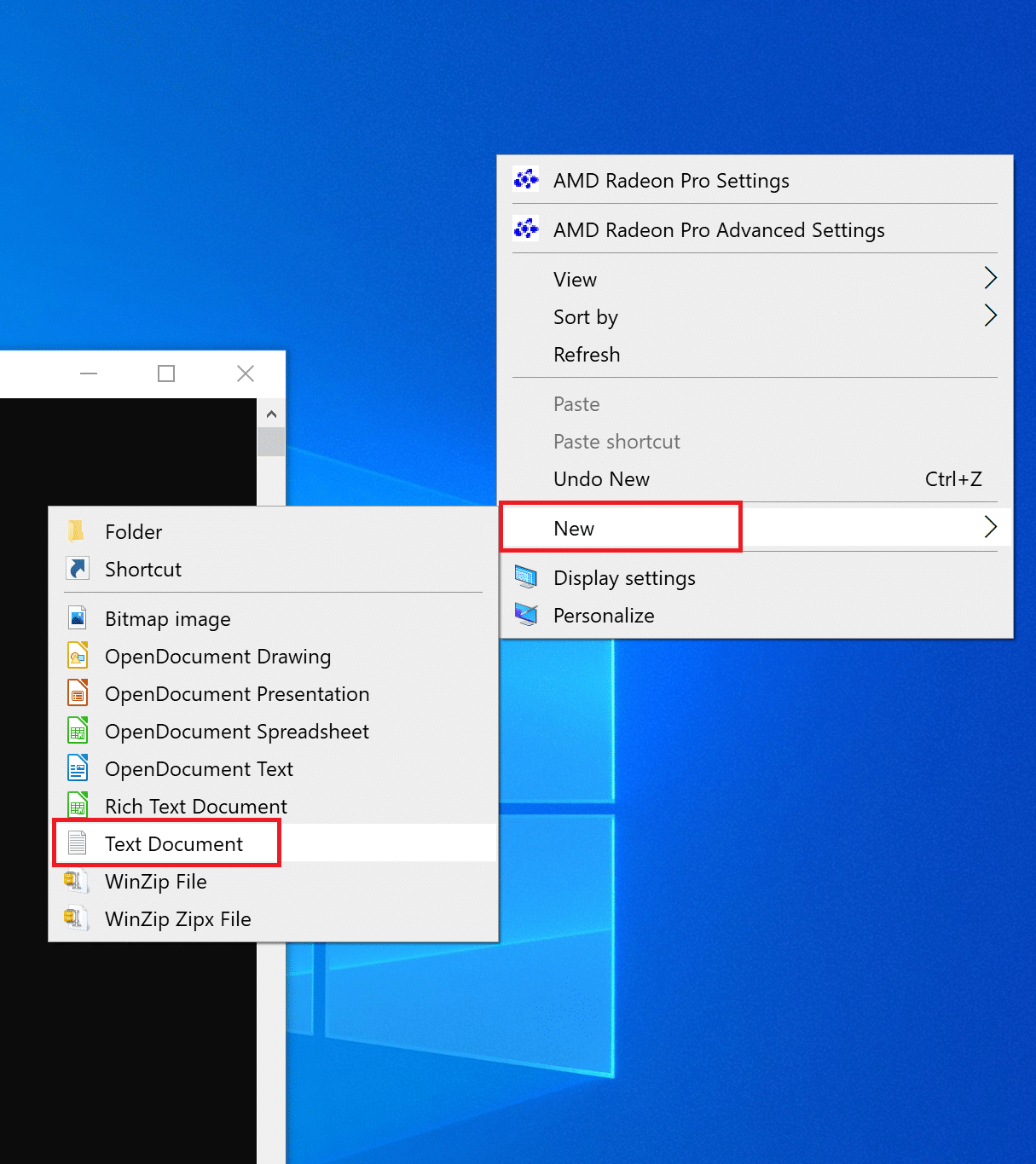
3. Дважды щелкните новый файл текстового документа , который теперь доступен на рабочем столе.
4. Теперь скопируйте и вставьте следующее в текстовый документ. Обратитесь к данному рис.
эхо выключено чистая остановка clipsvc если "%1?=="" ( echo ==== РЕЗЕРВНОЕ КОПИРОВАНИЕ ЛОКАЛЬНЫХ ЛИЦЕНЗИЙ переместите %windir%\serviceprofiles\localservice\appdata\local\microsoft\clipsvc\tokens.dat %windir%\serviceprofiles\localservice\appdata\local\microsoft\clipsvc\tokens.bak ) если "%1?=="восстановить" ( echo ==== ВОССТАНОВЛЕНИЕ ЛИЦЕНЗИЙ ИЗ РЕЗЕРВНОЙ КОПИИ скопируйте %windir%\serviceprofiles\localservice\appdata\local\microsoft\clipsvc\tokens.bak %windir%\serviceprofiles\localservice\appdata\local\microsoft\clipsvc\tokens.dat ) чистый старт clipsvc
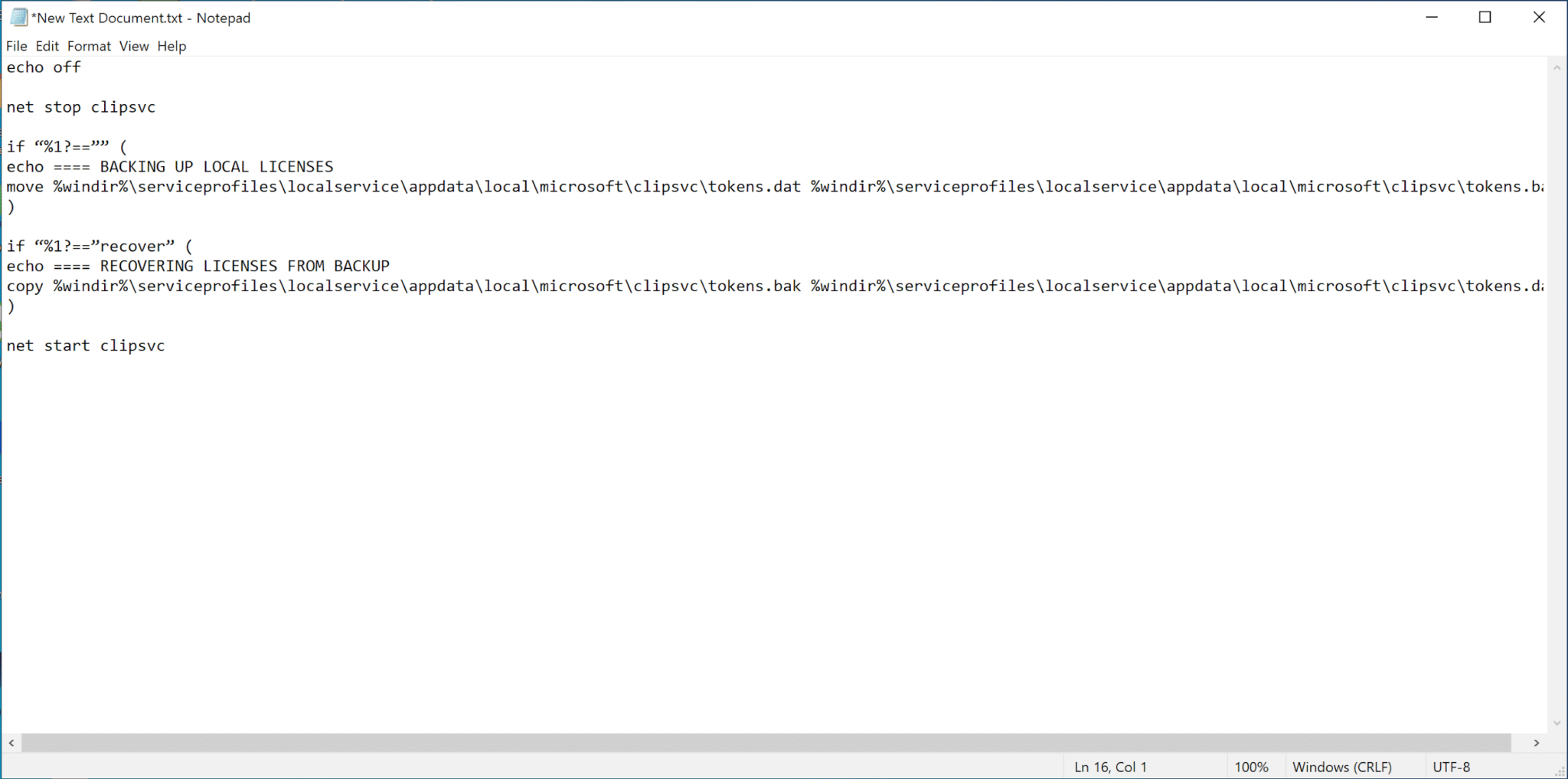
5. В верхнем левом углу выберите Файл > Сохранить как.
6. Затем задайте для файла имя license.bat и выберите « Все файлы» в разделе « Тип файла».
7. Сохраните его на рабочем столе. Обратитесь к изображению ниже для справки.
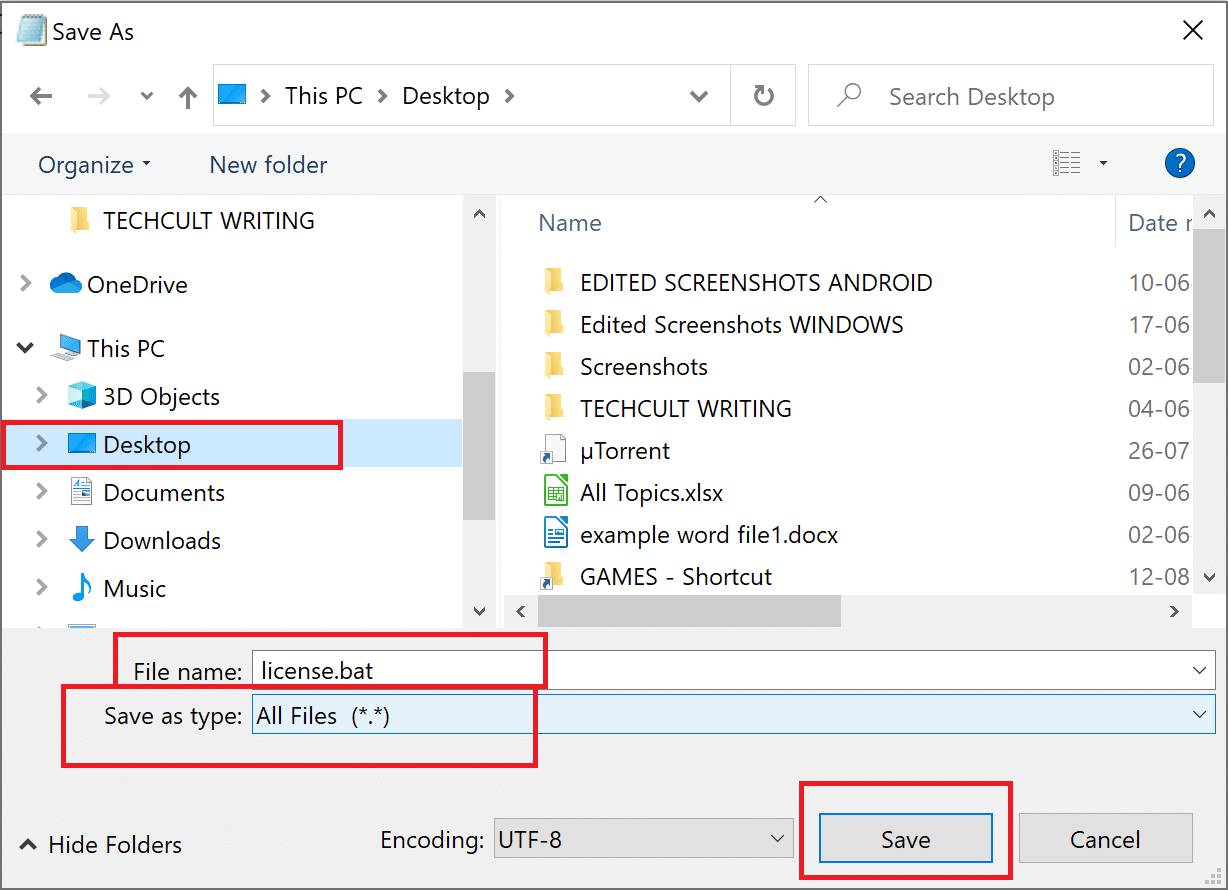
8. Найдите файл license.bat на рабочем столе. Щелкните его правой кнопкой мыши и выберите « Запуск от имени администратора» , как показано ниже.
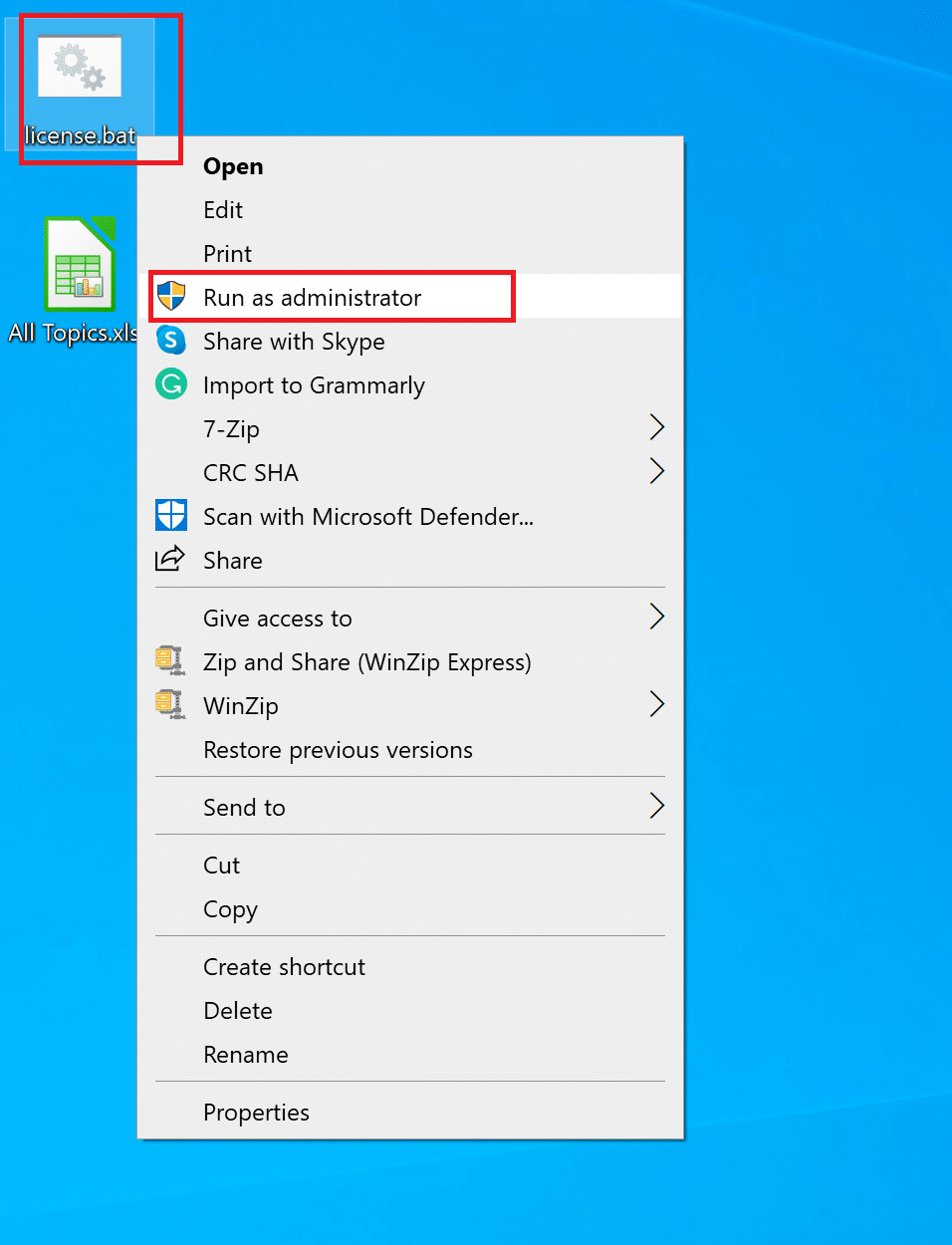
Служба лицензий будет остановлена, а кэши будут переименованы. Проверьте, решил ли этот метод проблему. В противном случае попробуйте следующие решения.
Читайте также: Исправьте ошибку, из-за которой срок действия лицензии Windows скоро истечет
Способ 14: запустить команду SFC
Команда проверки системных файлов (SFC) сканирует все системные файлы и проверяет наличие в них ошибок. Следовательно, это может быть хорошим вариантом, чтобы попытаться исправить неработающие приложения Windows 10. Вот как это сделать:
1. Запустите командную строку от имени администратора.
2. Затем введите в окне sfc /scannow .
3. Нажмите Enter , чтобы запустить команду. См. рисунок ниже.
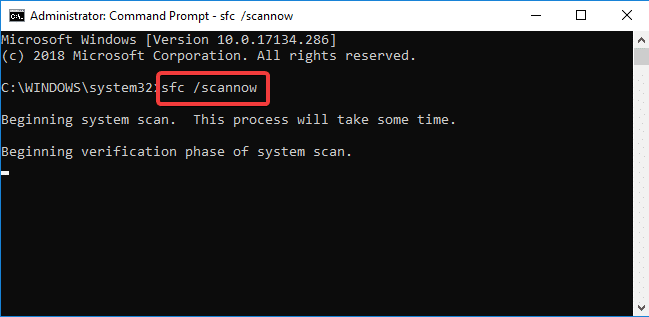
4. Дождитесь завершения процесса. После этого перезагрузите ПК.
Теперь проверьте, открываются ли приложения или появляется ли проблема «приложения не открывают Windows 10».
Метод 15: восстановить систему до более ранней версии
Если ни один из вышеупомянутых методов не помог решить проблему с неработающими приложениями Windows 10, последний вариант — восстановить систему до предыдущей версии.
Примечание. Не забудьте сделать резервную копию своих данных, чтобы не потерять личные файлы.
1. Введите точку восстановления в строке поиска Windows .
2. Затем нажмите «Создать точку восстановления», как показано ниже.
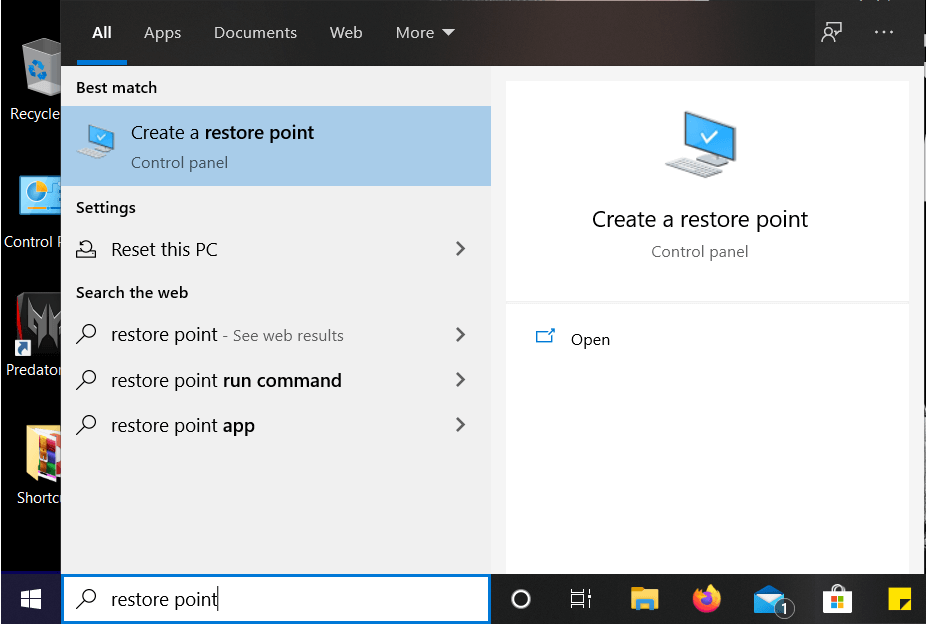
3. В окне «Свойства системы» перейдите на вкладку « Защита системы ».
4. Здесь нажмите кнопку « Восстановление системы», как показано ниже.
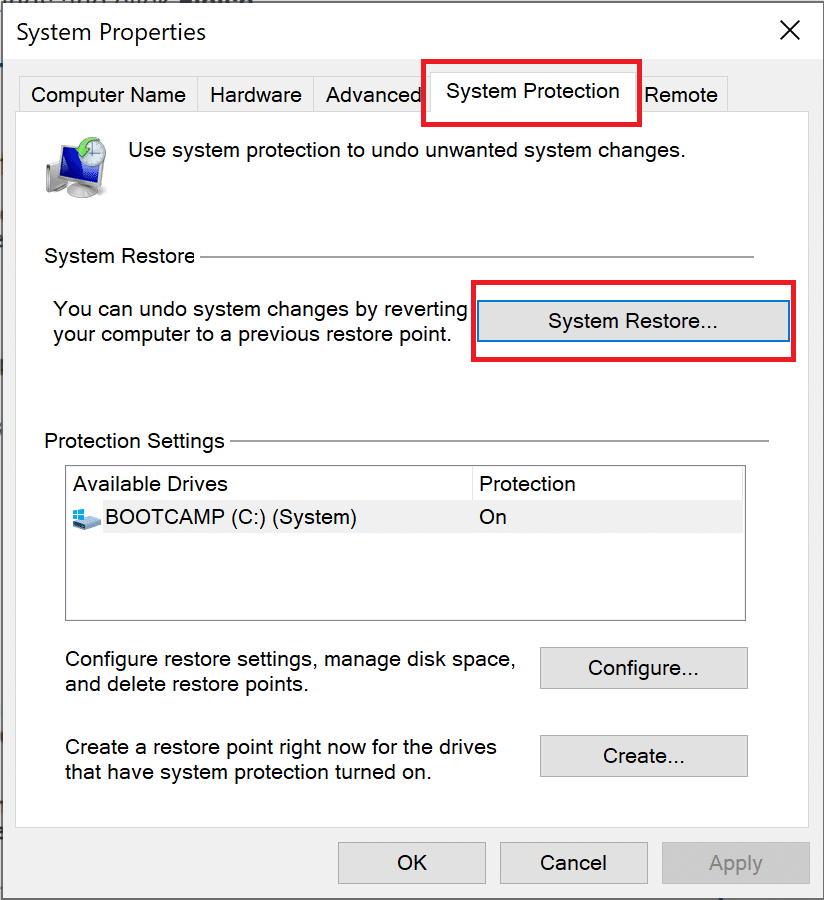
5. Далее нажмите Рекомендуемое восстановление . Или нажмите «Выбрать другую точку восстановления », если хотите просмотреть список других точек восстановления.
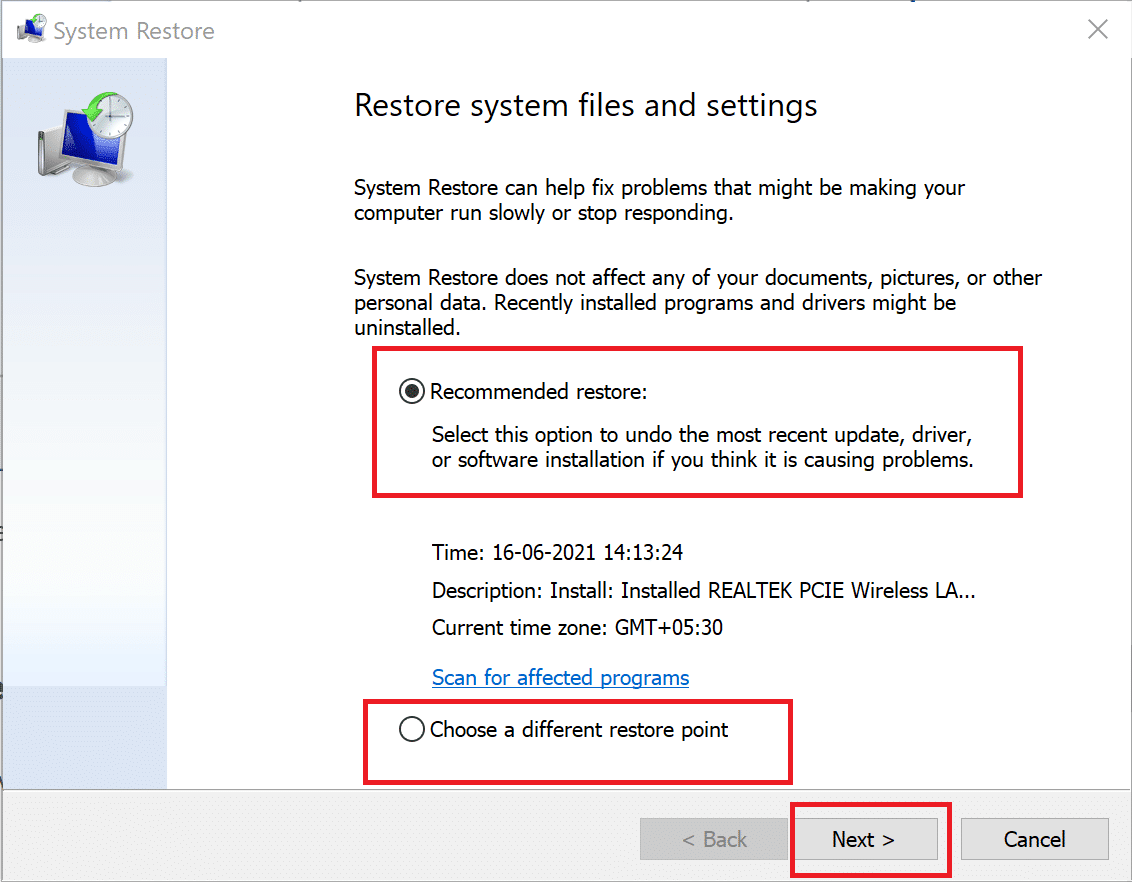
6. Сделав свой выбор, нажмите Далее, как показано выше.
7. Убедитесь, что установлен флажок Показать больше точек восстановления . Затем выберите точку восстановления и нажмите « Далее », как показано ниже.
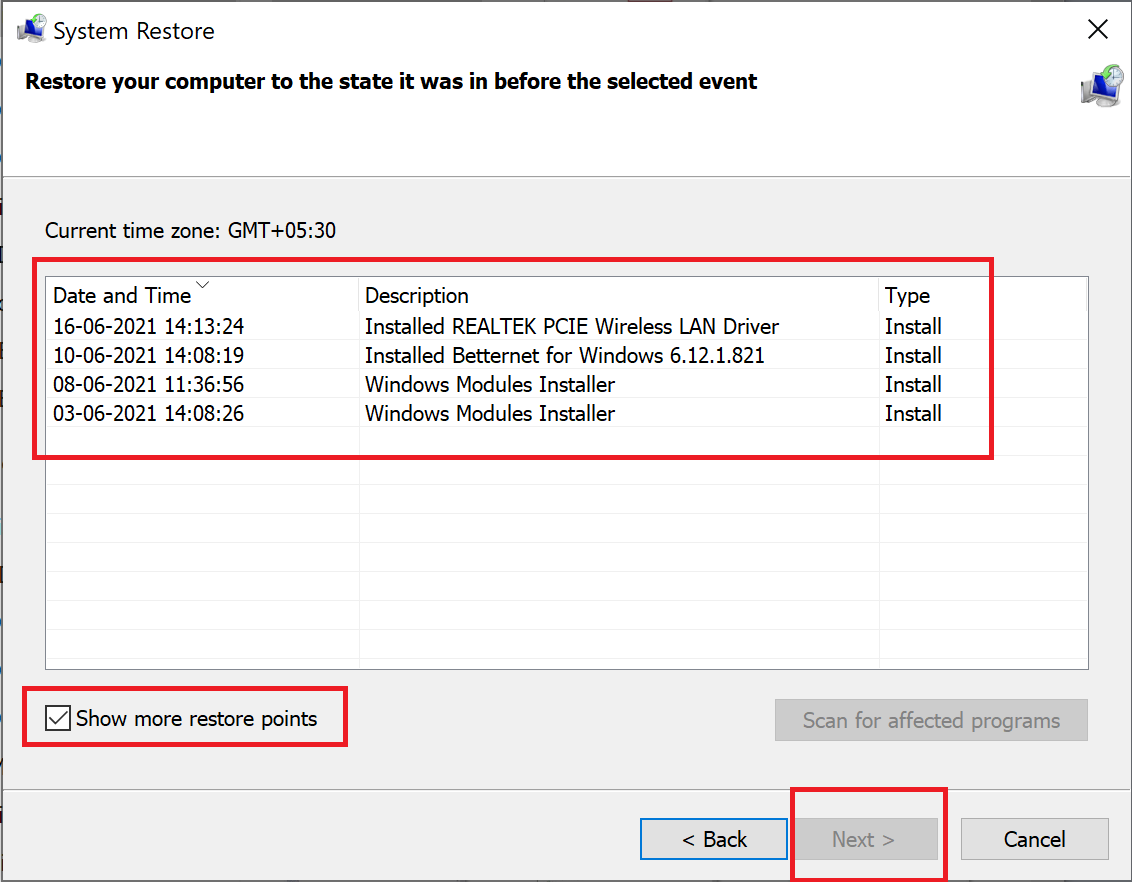
8. Наконец, следуйте инструкциям на экране и подождите, пока ваш компьютер восстановится и перезагрузится .
Рекомендуемые:
- Fix Это приложение не может открыться в Windows 10
- Не удалось получить доступ к службе установщика Windows [РЕШЕНО]
- Исправить микшер громкости, не открывающийся в Windows 10
- Как исправить заикание звука в Windows 10
Мы надеемся, что это руководство было полезным, и вы смогли исправить приложения, которые не открываются в Windows 10 . Дайте нам знать, какой метод работал лучше всего для вас. Кроме того, если у вас есть какие-либо вопросы или предложения относительно этой статьи, не стесняйтесь оставлять их в разделе комментариев ниже.
